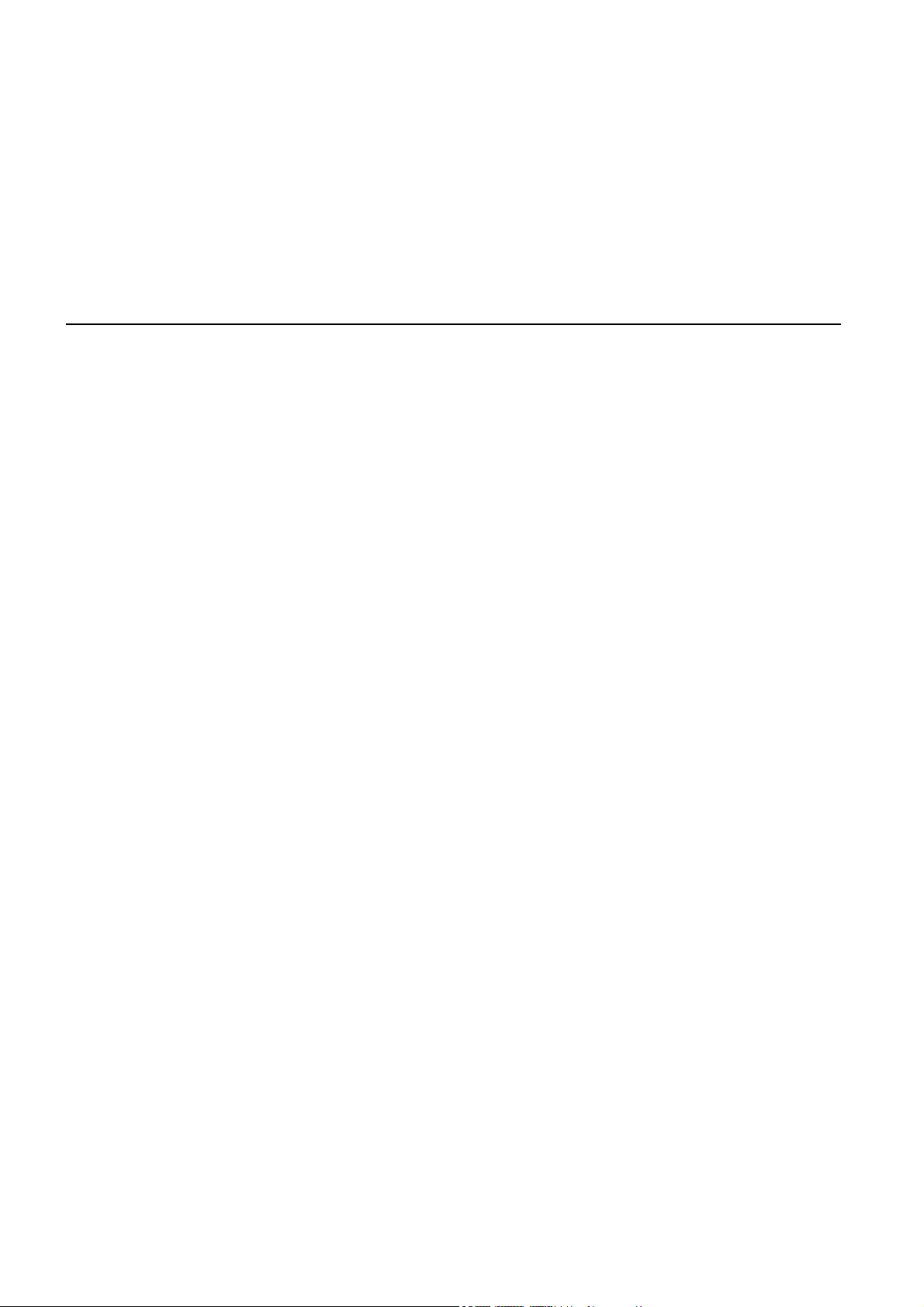
TomTom XL
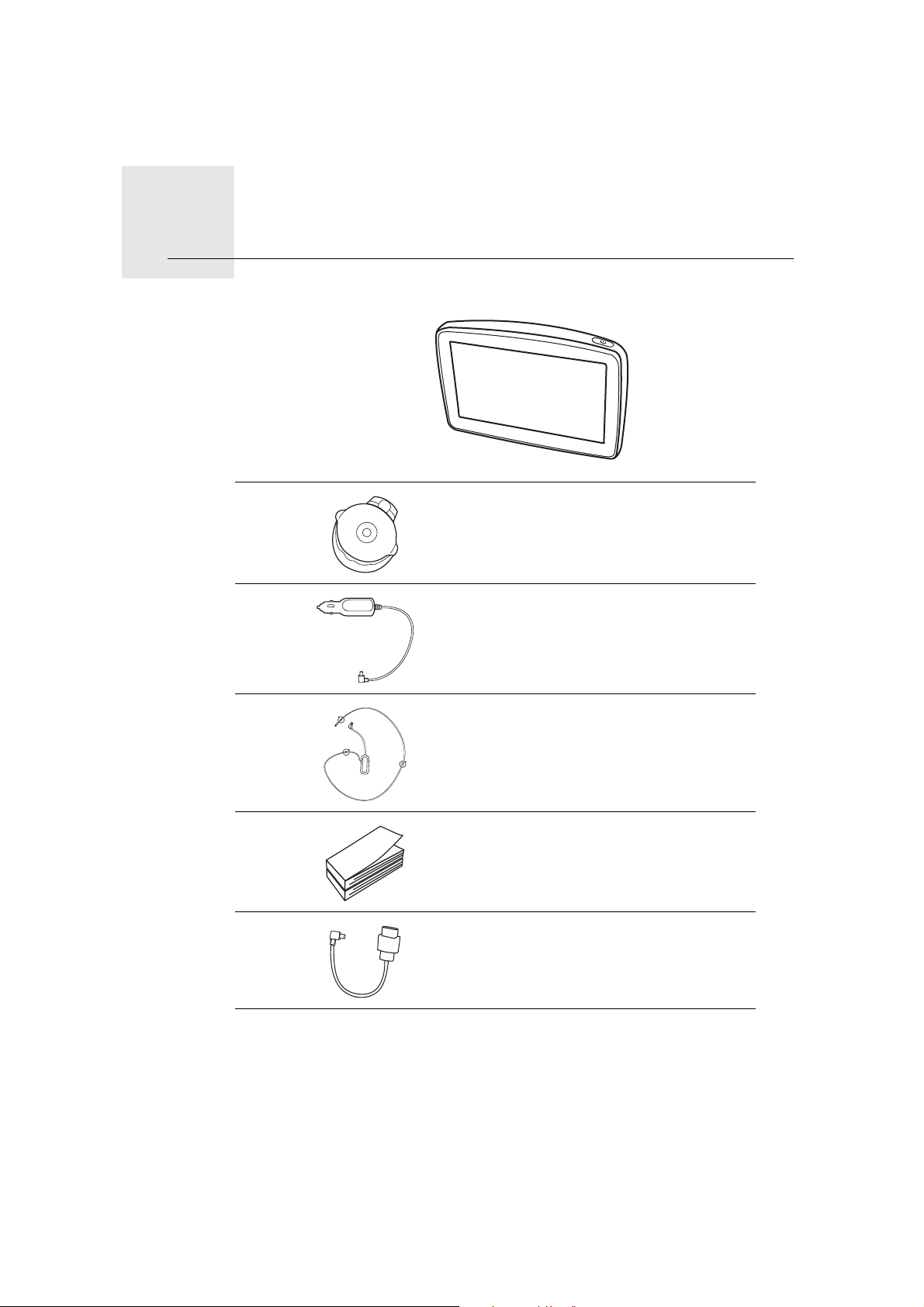
Karbi sisu
TomTom XL
Karbi sisu1.
EasyPortTM hoidja
Autolaadija
* Ei kaasne kõigi toodetega.
RDS-TMC liiklusinfo vastuvõtja*
Dokumentatsioonikomplekt
USB kaabel
2
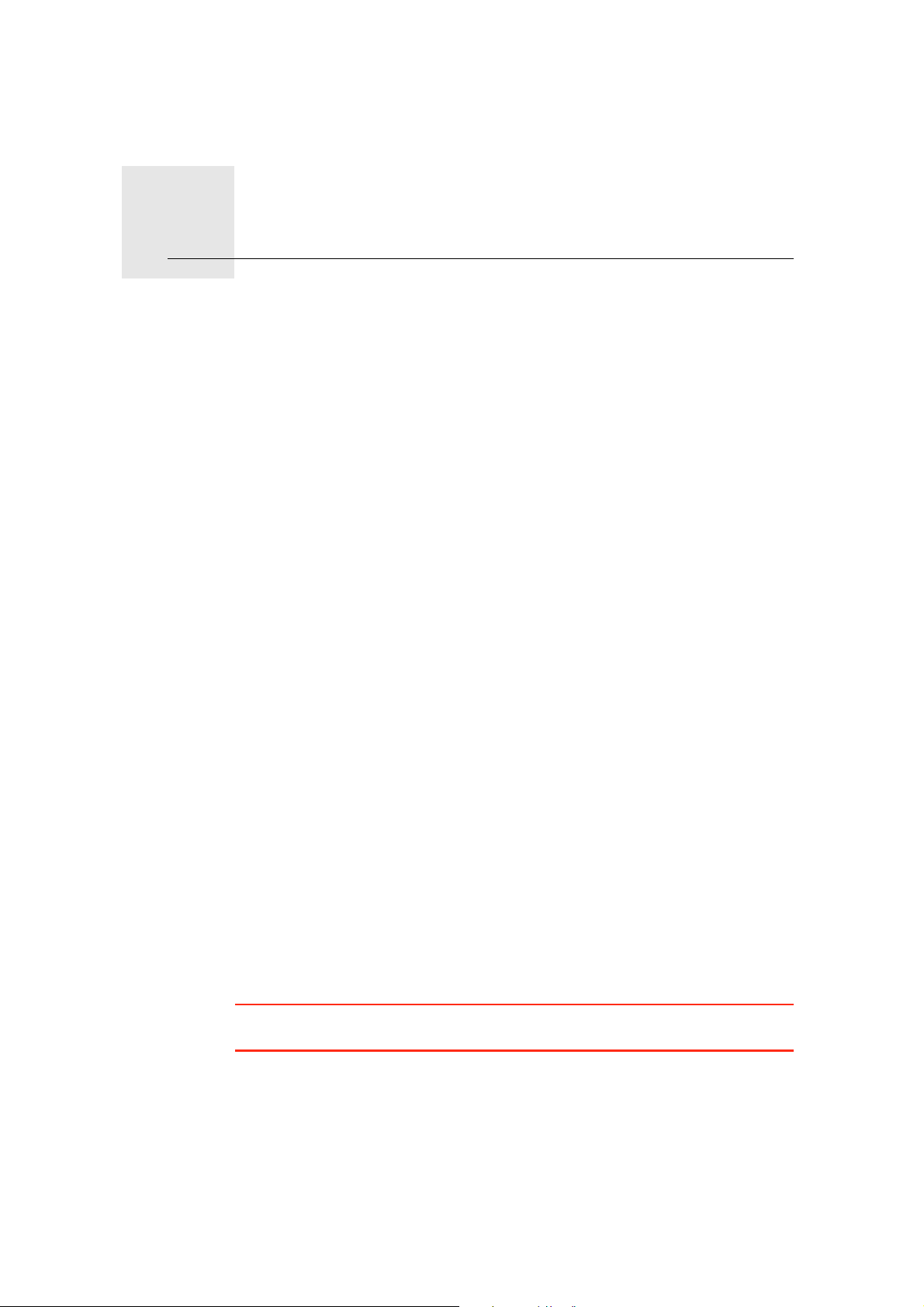
Alustamine2.
Alustamine
Installi TomTom XL oma autosse, järgides käesoleva juhendi alguses toodud
paigaldusplakatil leiduvaid juhiseid.
TomTom XL sisselülitamiseks vajuta ja hoia 2 sekundit all on/off nuppu.
Võimalik, et seadme esmakordsel sisselülitamisel kulub selle käivitumiseks
veidi aega.
Seadme häälestamiseks pead vastama mõnedele küsimustele.
Probleemid?
Harvadel juhtudel on võimalik, et XL ei käivitu õigesti või ei reageeri sinu
puudutustele.
Esmalt veendu, et aku on täielikult laetud. Aku täielikuks laadimiseks kulub
vähemalt 2 tundi.
Kui see ei toimi, saad seadme lähtestada. Selleks vajuta ja hoia viisteist
sekundit all toitenuppu. Kui seade hakkab uuesti käivituma, vabasta toitenupp.
Seadme TomTom XL laadimine
Enne seadme XL esmakordset kasutamist on mõttekas see kodulaadija abil
täielikult laadida (selleks kulub ligikaudu 2 tundi).
Seadmel XL pole laadimise indikaatorit. Aku oleku kontrollimiseks ja
veendumaks, et XL laeb, lülita seade sisse ja puuduta Sõiduvaates ekraani
alumist parempoolset nurka. Aku olek kuvatakse järgmisel lehel.
Parem signaalivastuvõtt
Kui TomTom XL seadmel võtab asukoha leidmine kauem kui 5 minutit, siis
kontrolli, et seade oleks avatud kohas, eemal kõrgetest objektidest, näiteks
majad ja puud.
Kui sa ühendad seadme TomTom XL oma arvutiga, saad kasutada rakendust
TomTom HOME, et laadida alla teave GPS satelliitide positsioonide kohta
järgmise 7 päeva jooksul. See aitab seadmel XL kiiremini sinu positsiooni
leida.
Oluline: mõnedel autodel on tuuleklaasil kuumust peegeldav kaitsekiht. See
võib takistada XL seadmel asukoha määramist.
Hoolitse eest TomTom XL
Ära jäta kunagi seadet TomTom XL või lisavarustust autosse nähtavale kohale,
kui lahkud auto juurest, sest see võidakse ära varastada.
3
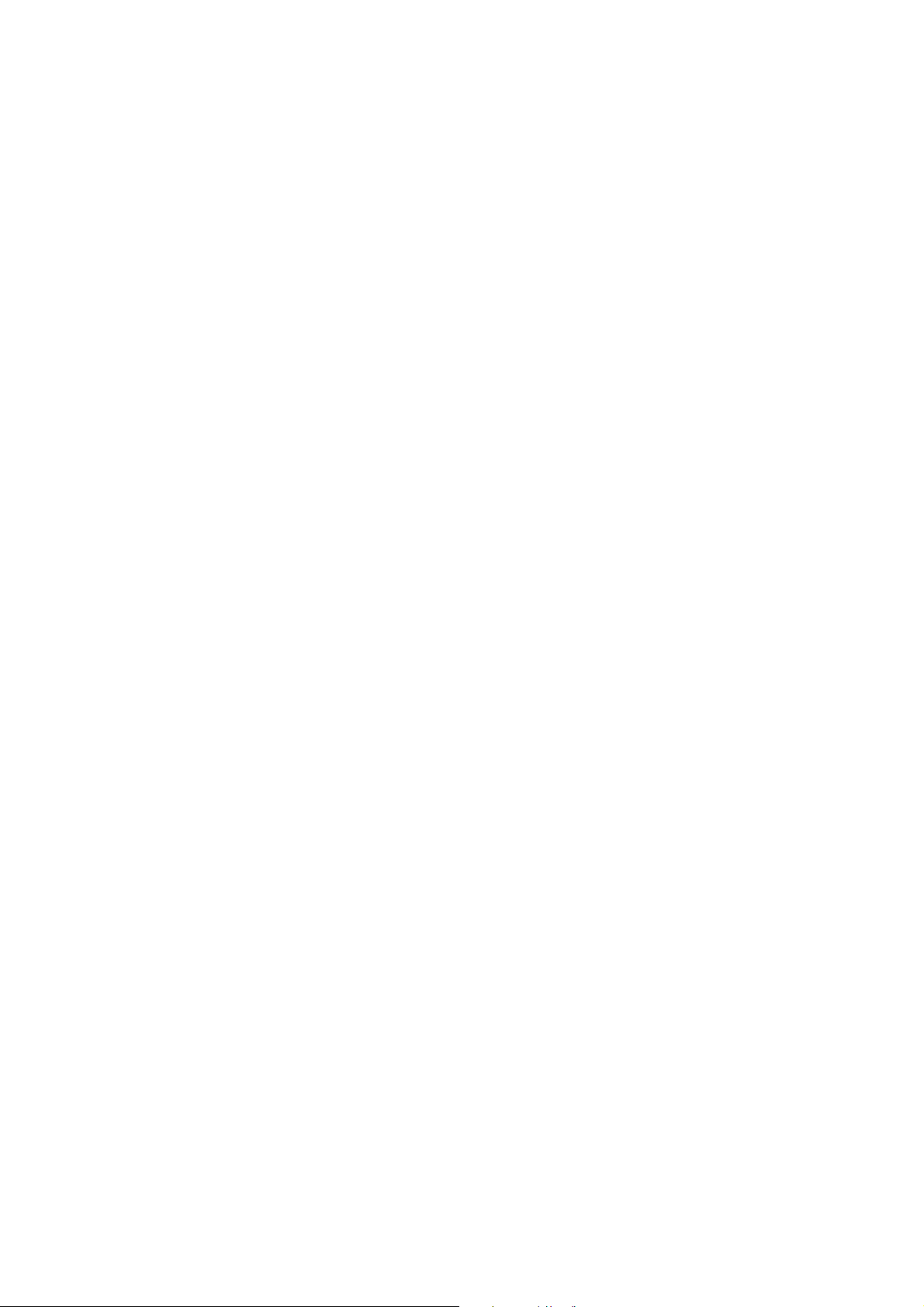
Soovi korral saad määrata TomTom XL seadmele parooli, mille peab
sisestama iga kord, kui XL seadme käivitad.
eest hoolitsemine on tähtis.XL
• ei ole mõeldud kasutamiseks äärmuslikel temperatuuridel, sest see võib
seadet püsivalt kahjustada.XL
• Mitte mingil juhul ära ava XL korpust. See võib olla ohtlik ning tühistab
seadme garantii.
• Puhasta XL ekraani pehme riidelapiga. Ära kasuta ühtegi vedelat
puhastusvahendit.
4
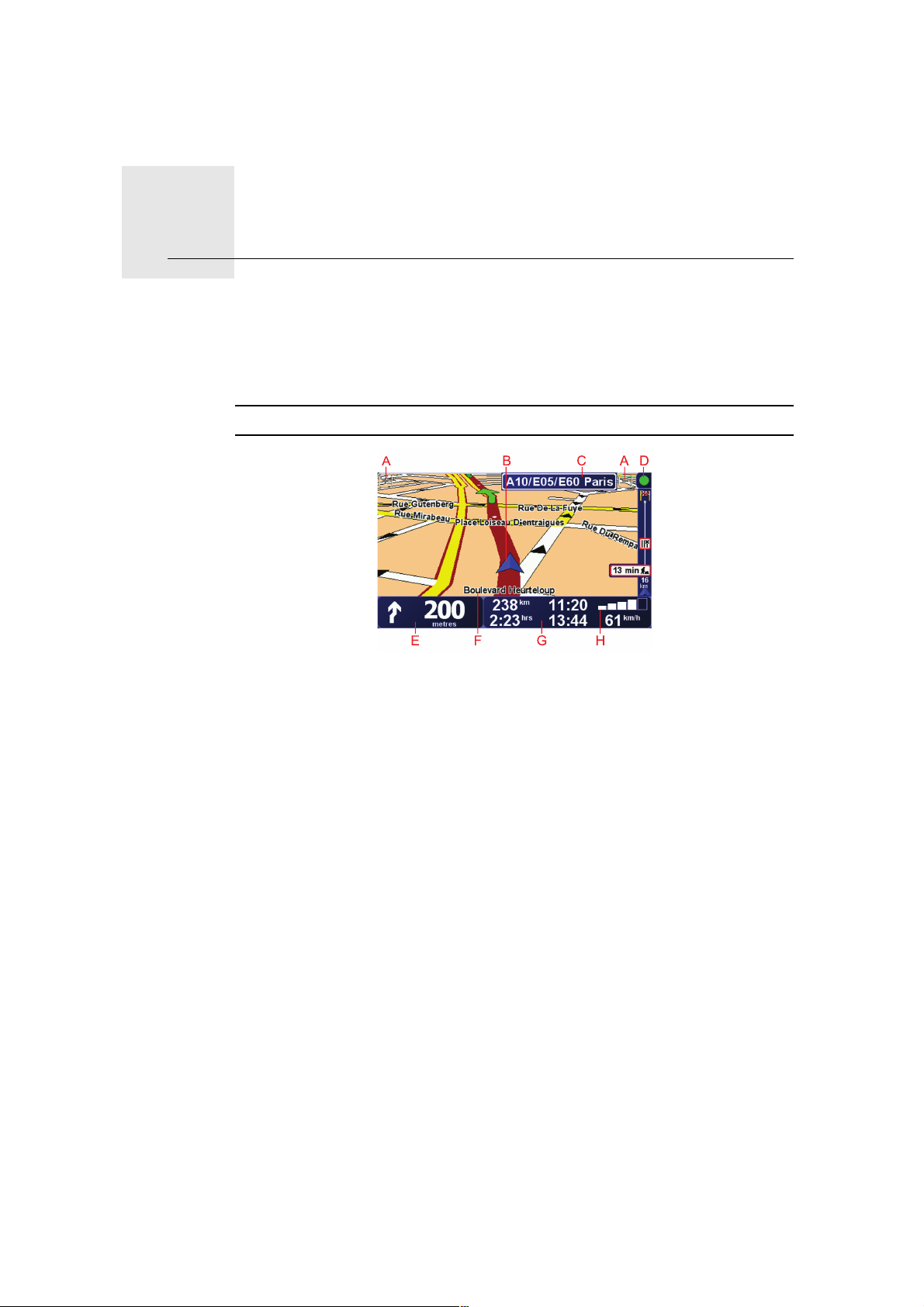
Sõiduvaade3.
Sõiduvaade
Kui seade TomTom XL käivitub, kuvatakse sõiduvaade koos üksikasjalike
andmetega sinu praeguse asupaiga kohta.
Puuduta ükskõik millal ekraani keskosa, et avada Põhimenüü.
Märkus: sõiduvaade kuvatakse mustvalgelt, kuni XL määrab asukoha.
A Sisse ja välja suumimiseks puuduta + ja -.
B Sinu praegune asukoht.
C Info järgmise suure tee või teetähise kohta, kui see info on olemas.
D Liiklusriba- vajalik on RDS-TMC liiklusinfo vastuvõtja olemasolu (saadaval
lisavarustusena).
E Navigeerimise juhis eesoleva tee jaoks.
Puuduta seda ala, kui soovid korrata viimast hääljuhist või muuta
helitugevust.
F Selle tänava nimi, kus sa viibid.
G Informatsioon reisi kohta, näiteks reisi aeg, järelejäänud kaugus ja
saabumise aeg.
Kuvatud teabe muutmiseks puuduta valikut Olekuriba häälestus menüüs
Häälestus.
H GPS-signaali tugevus.
5

Esimese teekonna koostamine4.
Esimese teekonna koostamine
Teekonna planeerimine seadmega TomTom XL on lihtne. Esimese teekonna
planeerimiseks järgi alltoodud samme:
Oluline: sa peaksid planeerima alati oma reisi enne, kui alustad sõitmist.
Marsruudi planeerimine sõidu ajal on ohtlik.
1. Puuduta põhimenüü kuvamiseks ekraani.
Märkus: nupud kuvatakse seadmes XLvärviliselt siis, kui neid saab kasutada.
Näiteks peamenüü nupp, mis kannab nime Leia teine..., ei ole saadaval seni,
kuni sa oled marsruudi planeerinud.
2. Puuduta käsku Navigeeri...
3. Puuduta valikutAadress
Kui sisestad aadressi, siis saad selle valida alljärgnevast loendist:
• Kesklinn - puuduta seda nuppu, kui soovid määrata sihtkohaks linna
keskuse.
• Tänava- ja majanumber - puuduta seda nuppu, kui soovid määrata
sihtkohaks täpse aadressi.
• Sihtnumber - puuduta seda nuppu, kui soovid määrata sihtkohaks
sihtnumbri.
Märkus: sa võid sisestada mistahes riigi sihtnumbri. Ühendkuningriigis ja
Madalmaades on sihtnumbrid piisavalt üksikasjalikud üksikute majade
identifitseerimiseks. Teistes riikides saad sa sihtnumbri sisestamisel
6
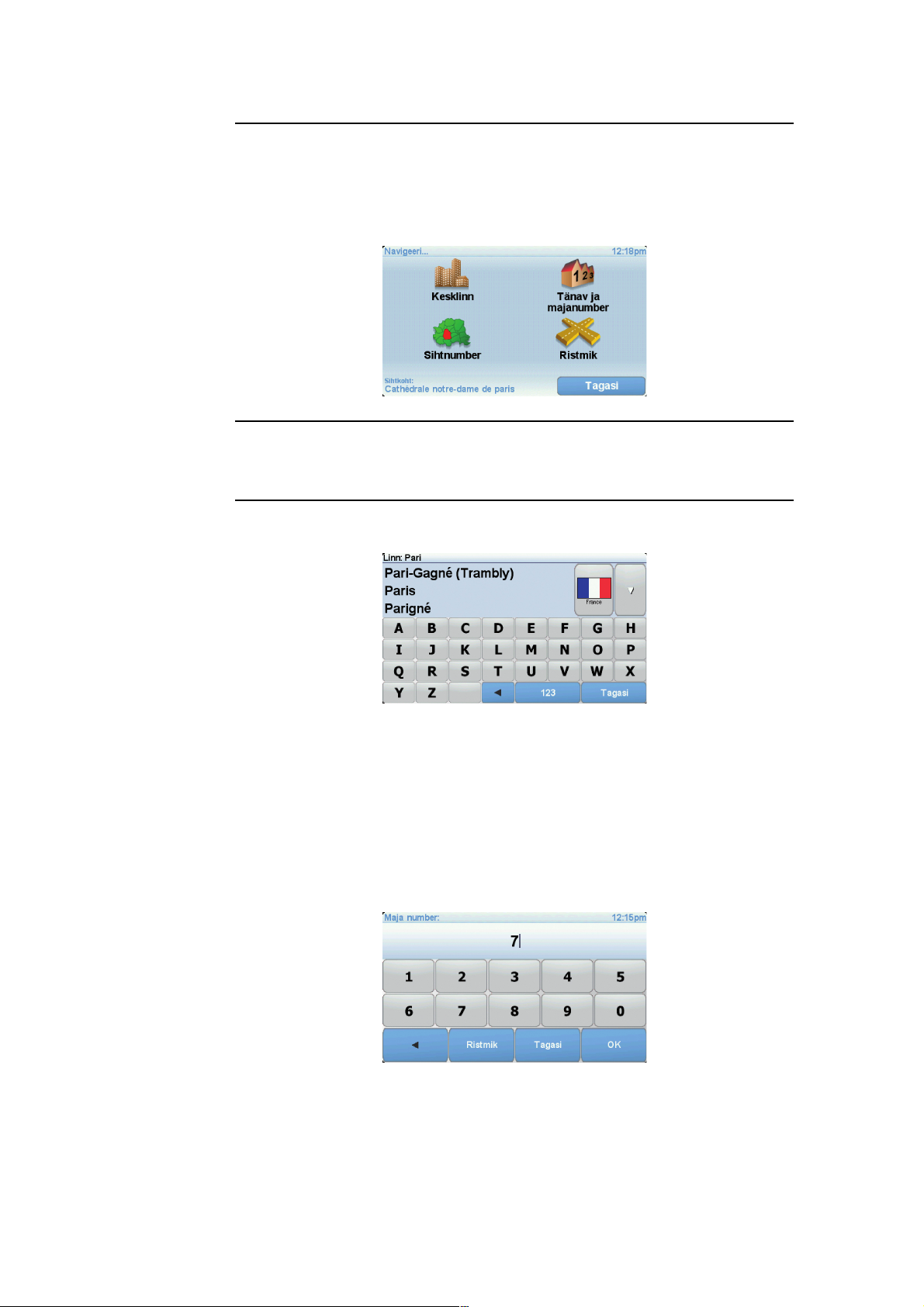
identifitseerida linna või piirkonna. Seejärel pead sisestama tänava või maja
numbri.
• Ristmik - puuduta seda nuppu, kui soovid määrata sihtkohaks kahe
tänava ristumiskoha.
Selles näites sisestame me ainult täpse aadressi.
4. Puuduta valikut Tänava- ja majanumber.
Märkus: esimest korda reisi planeerides palub seade XL valida riigi. Sinu valik
salvestatakse ja seda kasutatakse kõigi planeeritavate marsruutide jaoks.
Saad seda sätet igal ajal muuta, puudutades riigi lippu.
5. Alusta selle linna nime kirjutamist, kuhu tahad minna.
Kirjutamise ajal kuvatakse ekraanil sisestatud tähtedele vastavad
linnanimed. Kui sinu sihtkoha nimi ilmub loendisse, siis puuduta sihtkoha
seadistamiseks linna nime.
6. Alusta tänava nime tippimist ja vali see kuvamisel.
Samamoodi, kui linna puhul, kuvatakse ekraanil sisestatud tähtedele
vastavad tänavanimed. Kui sinu sihtkoha nimi on ilmub loendisse, siis
puuduta sihtkoha seadistamiseks tänava nime.
7. Järgmisena sisesta sihtkoha majanumber ning puuduta valikutValmis.
8. XL küsib, kas pead saabuma mingil kindlal kellaajal. Selles näites puuduta
nuppu EI.
XL koostab marsruudi. Rakendust
9. Pärast marsruudi koostamist puuduta Valmis.
7

Seade XL alustab kohe sinu juhatamist sihtkoha poole, kasutades selleks häälja ekraanijuhiseid.
Saabumise ajad
Kui planeerid marsruuti, siis küsib TomTom XL, kas pead saabuma mingil
kindlal kellaajal.
Puuduta eelistatud saabumisaja sisestamiseks JAH.
XL arvutab välja saabumisaja ning kuvab infot selle kohta, kas jõuad
õigeaegselt kohale.
Seda infot saab kasutada ka lahkumisaja arvutamiseks. Kui XL näitab, et jõuad
kohale 30 minutit varem, siis võid oodata ja lahkuda alles 30 minuti pärast,
selle asemel, et liiga vara kohale jõuda.
Olekuriba
häälestus
Saabumisaega korrigeeritakse pidevalt reisi ajal. Olekuriba kuvab allpool
näidatud viisil, kas saabud õigeaegselt või liiga hilja:
Saabud 55 minutit enne sisestatud saabumisaega.
Kui hinnanguline saabumisaeg on sisestatud ajast rohkem kui
5 minutit varajasem, siis kuvatakse seda roheliselt.
Saabud 3 minutit enne sisestatud saabumisaega.
Kui hinnanguline saabumisaeg on sisestatud ajast vähem kui 5
minutit varajasem, siis kuvatakse seda kollaselt.
Saabud 19-minutilise hilinemisega.
Kui hinnanguline saabumisaeg on sisestatud ajast hilisem, siis
kuvatakse seda punaselt.
Puuduta valikut Olekuriba häälestus menüüs Häälestus, et lubada või
keelata saabumisaja teated.
Tee esimeses menüüs vajalikud valikud ja puuduta seejärel Valmis.
Saabumisaja teadete lubamiseks vali Kuva saabumisaja varu.
Milliseid navigeerimise valikud saab veel kasutada?
Kui sa puudutad käsku Navigeeri..., siis saad määrata sihtkoha mitmel viisil
(lisaks aadressi sisestamisele) Teised viisid on toodud all:
Puuduta seda nuppu kodu asupaika navigeerimiseks.
Arvatavasti kasutad seda nuppu rohkem kui teisi.
Kodu
8
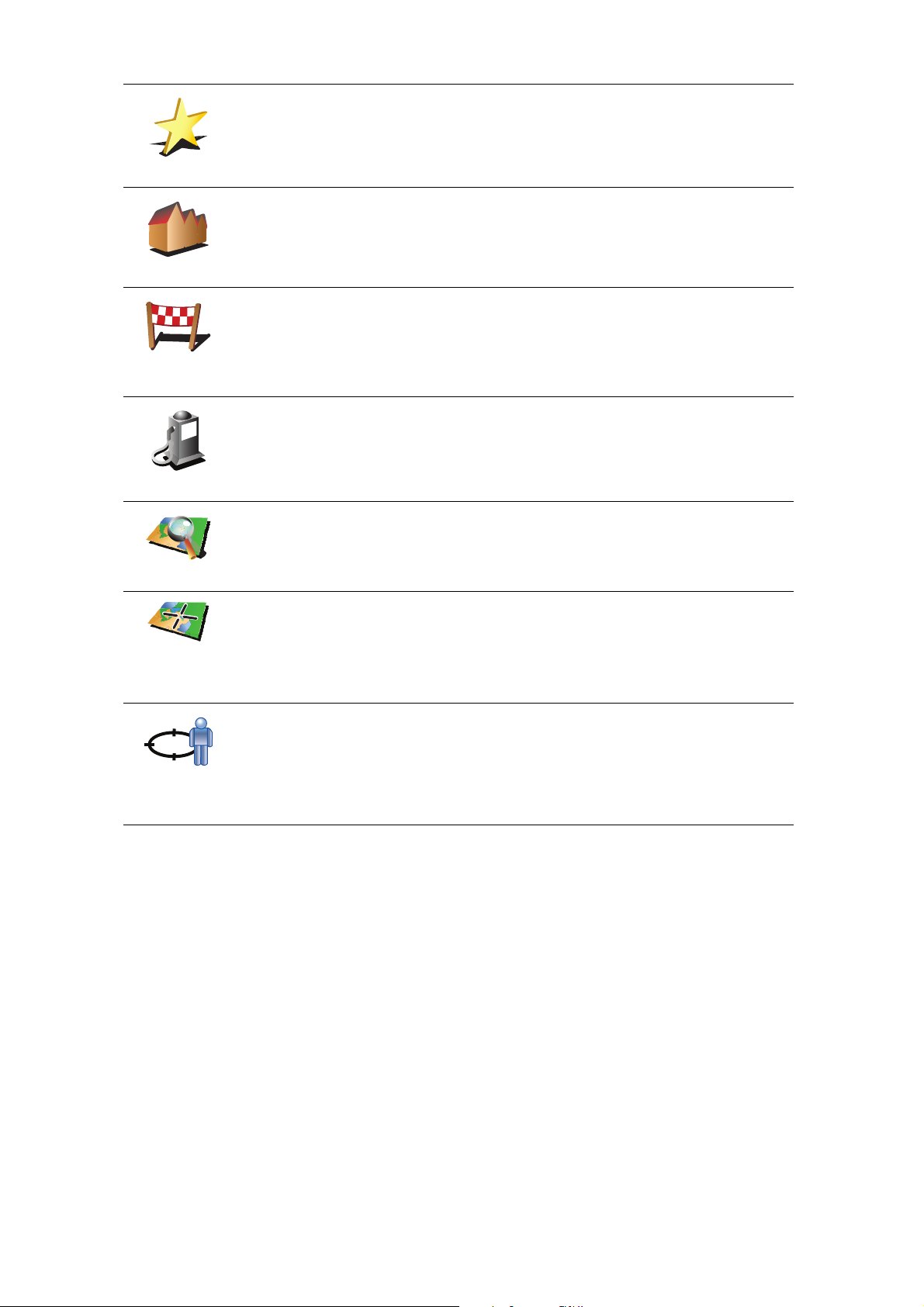
Eelistused
3
2
2
1
Aadress
Viimane
sihtpunkt
Huvipunkt
Puuduta seda nuppu, kui soovid valida sihtkohaks eelistusena salvestatud
kohta.
Puuduta seda nuppu, kui soovid määrata sihtkohaks täpse aadressi.
Puuduta seda nuppu, kui soovid valida sihtkoha hiljuti kasutatud
sihtkohtade loendist.
Puuduta seda nuppu, kui soovid navigeerida huvipunkti (HP).
Puuduta seda nuppu, kui soovid määrata sihtkoha kaardisirvija abil.
Punkt kaardil
Puuduta seda nuppu, kui soovid määrata sihtkoha pikkus- ja laiuskraadi
sisestamise teel.
Laiuskraad
Pikkuskraad
Puuduta seda nuppu, et valida sihtkohaks viimasena salvestatud asukoht.
Viimase
peatuse
asukoht
Marsruudi eelnev planeerimine
Saad kasutada XL seadet reiside eelnevaks planeerimiseks, kui valid nii reisi
alguse koha kui ka sihtkoha. Näiteks saad teha järgmisi toiminguid:
• Saad kontrollida enne reisi algust, kui kaua see aega võtab.
• Saad kontrollida reisi marsruuti.
• Kontrolli marsruuti näiteks siis, kui keegi tuleb sulle külla ning soovid anda
külalisele juhiseid.
Marsruudi eelnevaks koostamiseks järgi järgmisi juhiseid:
1. Puuduta põhimenüü kuvamiseks ekraani.
2. Järgmise menüü juurde liikumiseks puuduta noolenuppui ning seejärel
käskuKoosta marsruut
9

Valmista ette
marsruut
3. Vali reisi jaoks alguspunkt samamoodi, kui tavaliselt valid sihtkoha.
4. Määra reisi sihtkoht.
5. Määra marsruudi tüüp.
• Kiireim marsruut - - marsruut, mis võtab kõige vähem aega.
• Lühim marsruut - lühima vahemaaga marsruut. See ei pruugi olla kiireim
marsruut, näiteks kui lühim marsruut läbib linna.
• Väldi kiirteid - marsruut, mis väldib kiirteid.
• Jalgsi marsruut - jalgsimatka marsruut.
• Jalgratta marsruut - jalgrattamarsruut.
• Piiratud kiirus - marsruut sõiduki jaoks, mille kiirus on piiratud. Pead
määrama maksimaalse kiiruse.
6. TomTom XL koostab kahe valitud punkti vahelise marsruudi.
Lisainformatsioon marsruudi kohta
Neid menüüvalikuid saad kasutada viimati planeeritud marsruudi jaoks,
puudutades marsruudi kokkuvõtte ekraanil nuppu Üksikasjad.
Saad valida järgmiste valikute vahel:
Sirvi teksti
Sirvi kujutisi
Sirvi
marsruudi
kaarti
Näita
marsruudi
kokkuvõtet
Puuduta seda nuppu, kui soovid kuvada kõiki marsruudi pööramisjuhiseid.
See on väga kasulik siis, kui pead selgitama teisele inimesele marsruudi
detaile.
Puuduta seda nuppu iga pöörde vaatamiseks. Puuduta marsruudil edasi ja
tagasi liikumiseks "vasakule" ja "paremale" nooli.
Puuduta seda nuppu 3D vaate väljalülitamiseks ja kaardi ülalt vaatamiseks.
Puuduta seda nuppu kui soovid vaadata marsruudi ülevaadet kaardisirvija
abil.
Puuduta seda nuppu marsruudi kokkuvõtte menüü kuvamiseks.
10
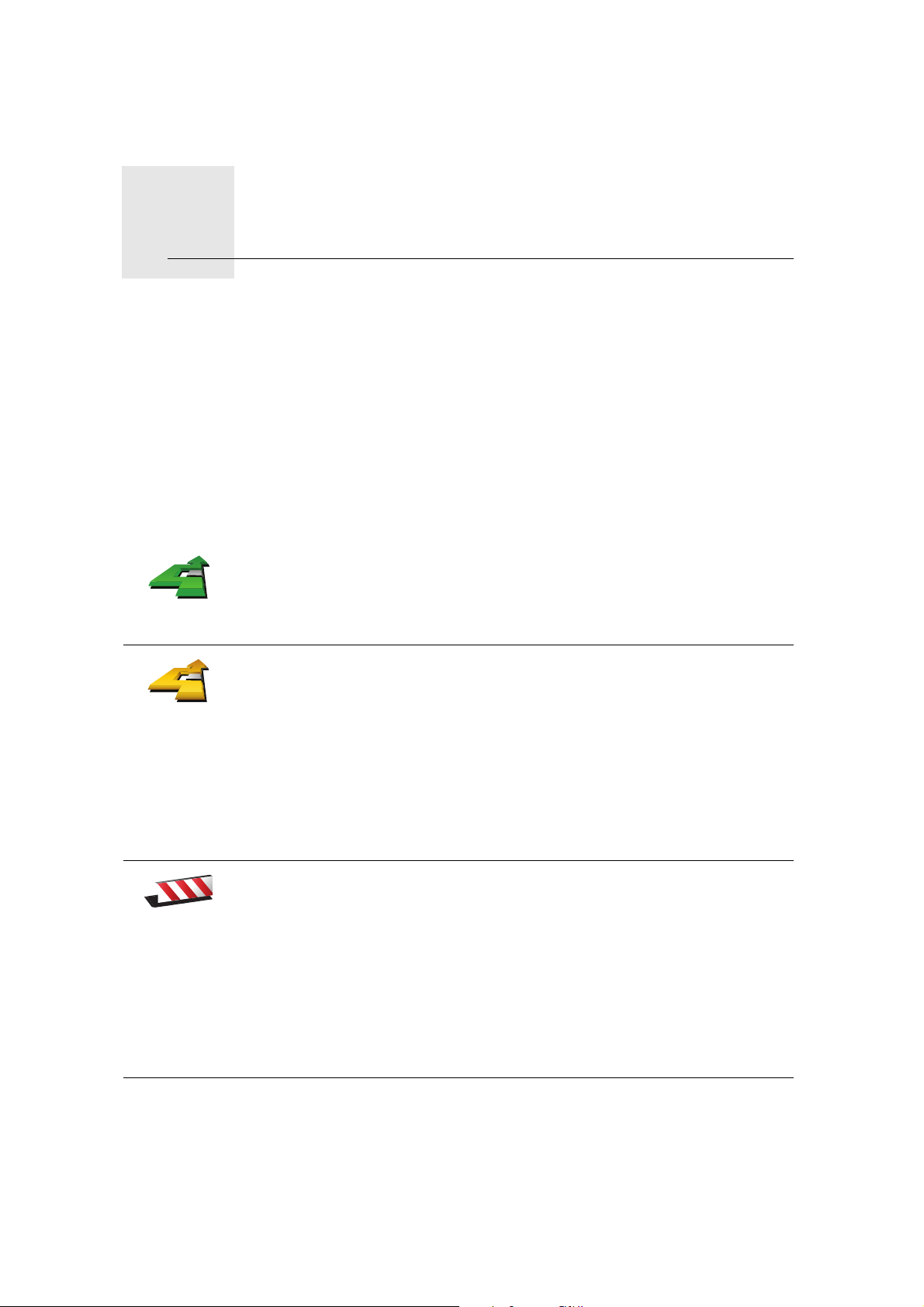
Alternatiivse marsruudi leidmine5.
Alternatiivse marsruudi leidmine
Pärast marsruudi koostamist võib tekkida vajadus midagi muuta, ilma
sihtkohta muutmata.
Milleks marsruuti muuta?
Põhjuseid võib olla mitu:
• Kui saad teada eesolevast takistusest või ummikust.
• Kui soovid reisida läbi mingi kindla koha, võtta kedagi auto peale, peatuda
lõunasöögi ajaks või võtta kütust.
• Kui soovid vältida tülikat ristmikku või teed, mis sulle ei meeldi.
Puuduta käsku Leia teine..., kui soovid muuta hetkel planeeritud marsruuti.
Seejärel puuduta ühte allolevatest valikutest.
Leia teine...
Puuduta seda nuppu, kui soovid arvutada alternatiivset marsruuti.
XL otsib teise marsruudi sinu hetkeasupaigast sihtkohta.
Arvuta välja
teine
Kui otsustad, et soovid siiski kasutada algset marsruuti, siis puuduta käsku
Arvuta algne ümber
Väldi
blokeeritud
teid
Millal võib tekkida selline vajadus?
Kui arvata välja su hetkeasukoha läheduses olevad teed ja sihtkoha
läheduses olevad teed, siis kasutatakse uuel marsruudil täiesti erinevaid
teid. Nii saad arvutada välja täiesti erineva marsruudi.
Puuduta seda nuppu, kui saad teada eesolevast takistusest või ummikust.
Seejärel pead määrama, kui suurt osa eesolevast marsruudist soovid
vältida.
Vali sobiv variant: 100m, 500m, 2000m, 5000m. XL arvutab uue marsruudi,
vältides valitud ulatuses algset marsruuti.
Ära unusta, et pärast uue marsruudi koostamist võib tekkida vajadus kiiresti
teelt ära pöörata.
Kui tee avatakse ootamatult liikluseks, siis puuduta käsku Arvuta algne
ümber, et naasta algse marsruudi juurde.
11

Puuduta seda nuppu, et muuta oma marsruuti nii, et see läbiks kindlat
asupaika, näiteks kellegi teelt pealevõtmiseks.
Sõida läbi…
Arvuta algne
ümber
Väldi teatud
osa
marsruudist
Minimeeri
viivitused
Läbisõiduasukoha määramine käib samal viisil, kui sihtkoha määramine.
Seega saad sa valida kõigi samade määrangute seast, näiteks Aadress,
Eelistus, Huvipunkt ja Punkt kaardil.
XL arvutab uue marsruudi, mis läbib valitud kohta. Erinevalt sinu
lõppsihtpunktist ei informeeri XL sind sellest asukohast möödumisest.
Selle nupu abil saad määrata ainult ühe läbisõidukoha. Kui soovid määrata
rohkem kohti, kasuta valikut Teekond.
Puuduta seda nuppu, kui soovid naasta algse marsruudi juurde, ilma
ummikuid vältimata või läbisõidukohti läbimata.
Puuduta seda nuppu, kui soovid vältida mingit marsruudi osa. Kasuta seda
nuppu näiteks siis, kui märkad, et marsruut sisaldab ristmikku või teed,
millel on tihti ummikuid.
Seejärel saad valida marsruudi teede hulgast need, mida välditakse.
Puuduta seda nuppu, kui soovid arvutada marsruudi nii ümber, et
liiklusummikuid välditaks nii palju kui võimalik. XL kontrollib, kas
marsruudil on probleeme liiklusega ning loob parima võimaliku marsruudi.
Märkus: See nupp on kasutatav ainult siis, kui TomTom Liiklus on lubatud.
12
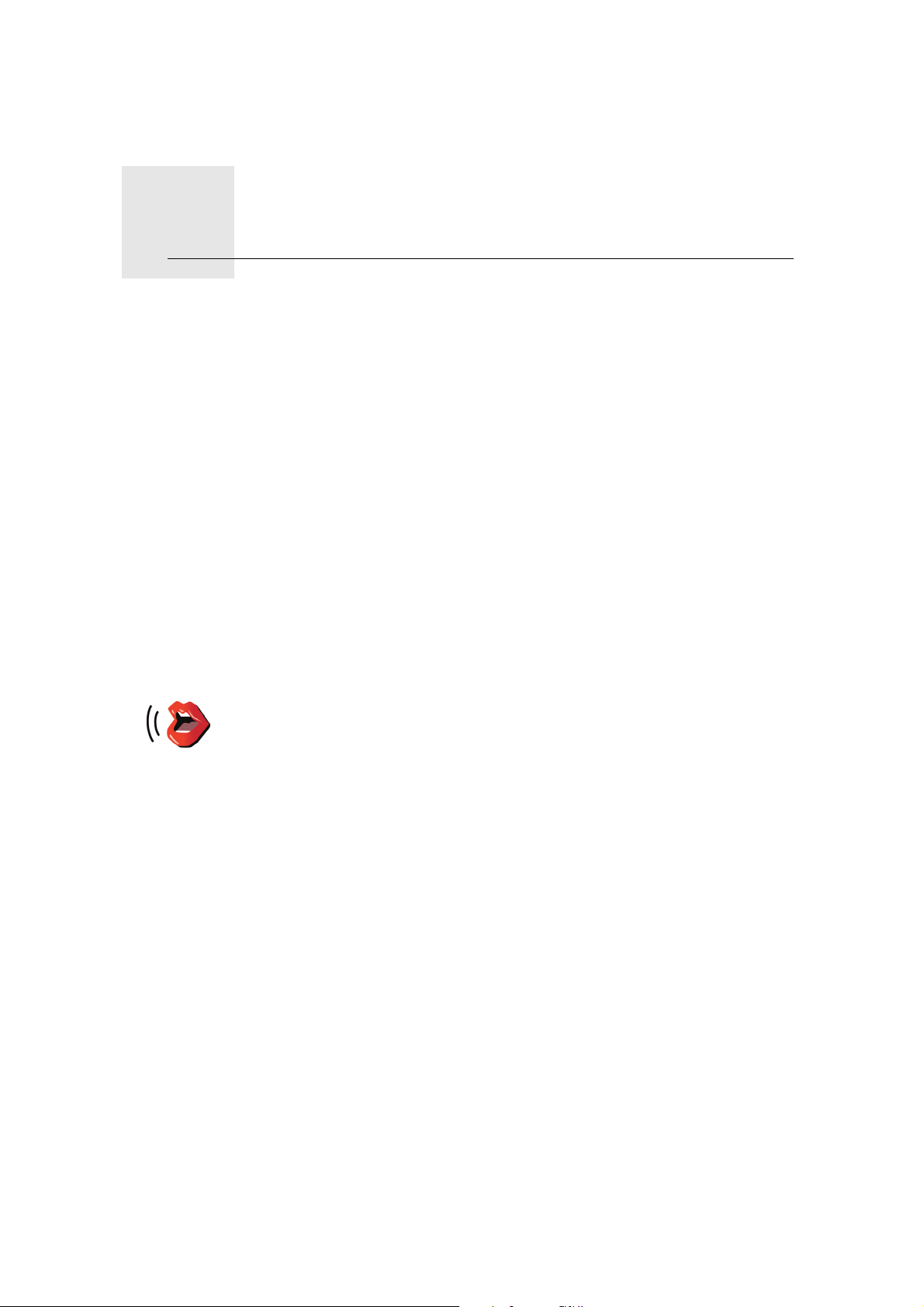
Helid ja hääled6.
Helid ja hääled
TomTom XL seadmes kasutatakse helisid järgmiste funktsioonide juures:
• Hääljuhised
•Hoiatused
Kuidas muuta helitugevuse taset?
Saad muuta helitugevust kolmel viisil:
• Puuduta sõiduvaate ala alumist vasakut osa. Seade kordab viimast
hääljuhist ning ekraanil kuvatakse helitugevuse tase.
Helitugevuse muutmiseks liiguta liugurit.
• Põhmenüüs puuduta käsku Muuda häälestust, seejärel puuduta valikut
Helitugevuse häälestus.
Puuduta nuppu Testi, et kontrollida muudatusi.
Hääle valimine
Seadmes TomTom XL kasutatava hääle muutmiseks puuduta valikut Hääle
häälestus menüüs Häälestus ning seejärel puuduta käsku Muuda häält. Vali
loendist hääl.
Hääle
häälestus
13
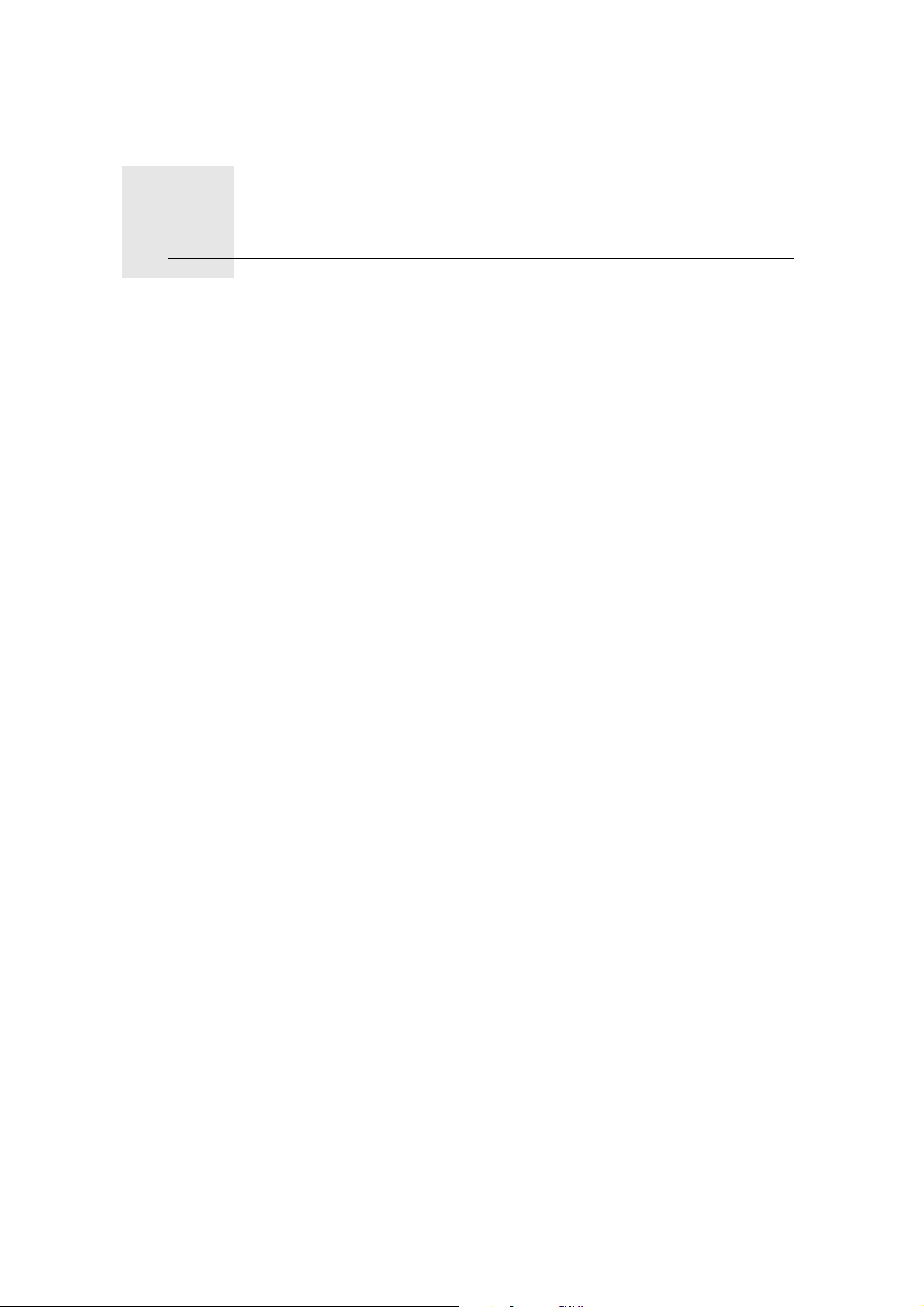
Aita mind!7.
Aita mind!
Aita mind! on lihtne viis navigeerida hädaabiteenuste keskusteni ning teiste
eriteenuste pakkujateni ning võtta nendega telefoni teel ühendust.
Näiteks kui peaksid sattuma liiklusõnnetusse, saad kasutada Aita mind!
teenust ning helistada lähimasse haiglasse ning öelda oma täpse asukoha.
Kuidas kasutada Aita mind! funktsiooni kohalikule teenusepakkujale helistamiseks?
Saad kasutada Aita mind! funktsiooni teenusepakkujaga ühenduse võtmiseks.
Aita mind! abil teenusepakkuja asupaiga kindlaksmääramiseks,
teenusekeskusega telefoni teel ühenduse võtmiseks ning keskuse asupaika
navigeerimiseks järgi alltoodud juhiseid:
1. Puuduta põhimenüü kuvamiseks ekraani.
2. Puuduta valikut Aita mind!
3. Puuduta valikut Abitelefon.
4. Vali soovitava teenuse tüüp, näiteks "Lähim haigla".
5. Helistamiseks vali nimekirjast keskus, lähim on nimekirjas esimene.
Kui kõne on vastu võetud, kuvab XL sinu asupaiga kaardil koos asupaiga
kirjeldusega. See aitab sul kõne ajal selgitada, kust helistad.
6. Jala keskusesse navigeerimiseks puuduta Kõnni sinna.
alustab sinu juhatamist sihtkohta.XL
14

Valikud
Kasuta TomTom XL seadet teenuse asupaiga ja kontaktandmete leidmiseks.
• Hädaabiteenused
Abitelefon
Sõida
abipunkti
• Autoabi teenused
• Lähim politseijaoskond
• Lähim arst
• Lähim haigla
• Lähim ühistransp. peatus
• Lähim autoremonditöökoda
• Lähim hambaarst
• Lähim apteek
• Lähim veterinaararst
Märkus: võimalik, et mõnedes riikides puudub teave kõigi teenuste kohta.
Kasuta TomTom XL seadet teenusekeskusesse teid pidi navigeerimiseks.
• Lähim autoremonditöökoda
• Lähim haigla
• Lähim arst
• Lähim politseijaoskond
Mine jalgsi
abipunktini
Kus ma olen?
• Lähim apteek
• Lähim hambaarst
Märkus: võimalik, et mõnedes riikides puudub teave kõigi teenuste kohta.
Kasuta TomTom XL seadet teenusekeskusesse jalgsi navigeerimiseks.
• Lähim bensiinijaam
• Lähim ühistransp. peatus
• Lähim politseijaoskond
• Lähim apteek
• Kodu
• Lähim arst
Märkus: võimalik, et mõnedes riikides puudub teave kõigi teenuste kohta.
kuvab sinu praegust asupaika.TomTom XL
Saad seejärel puudutada valikut Abitelefon, et valida, millist tüüpi
teenusega sa soovid ühendust luua.
15

Esmaabi
juhend
Muud
juhendid
Puuduta seda nuppu, et lugeda Briti Punase Risti esmaabijuhendit.
Puuduta seda nuppu teiste kasulike juhendite lugemiseks.
16
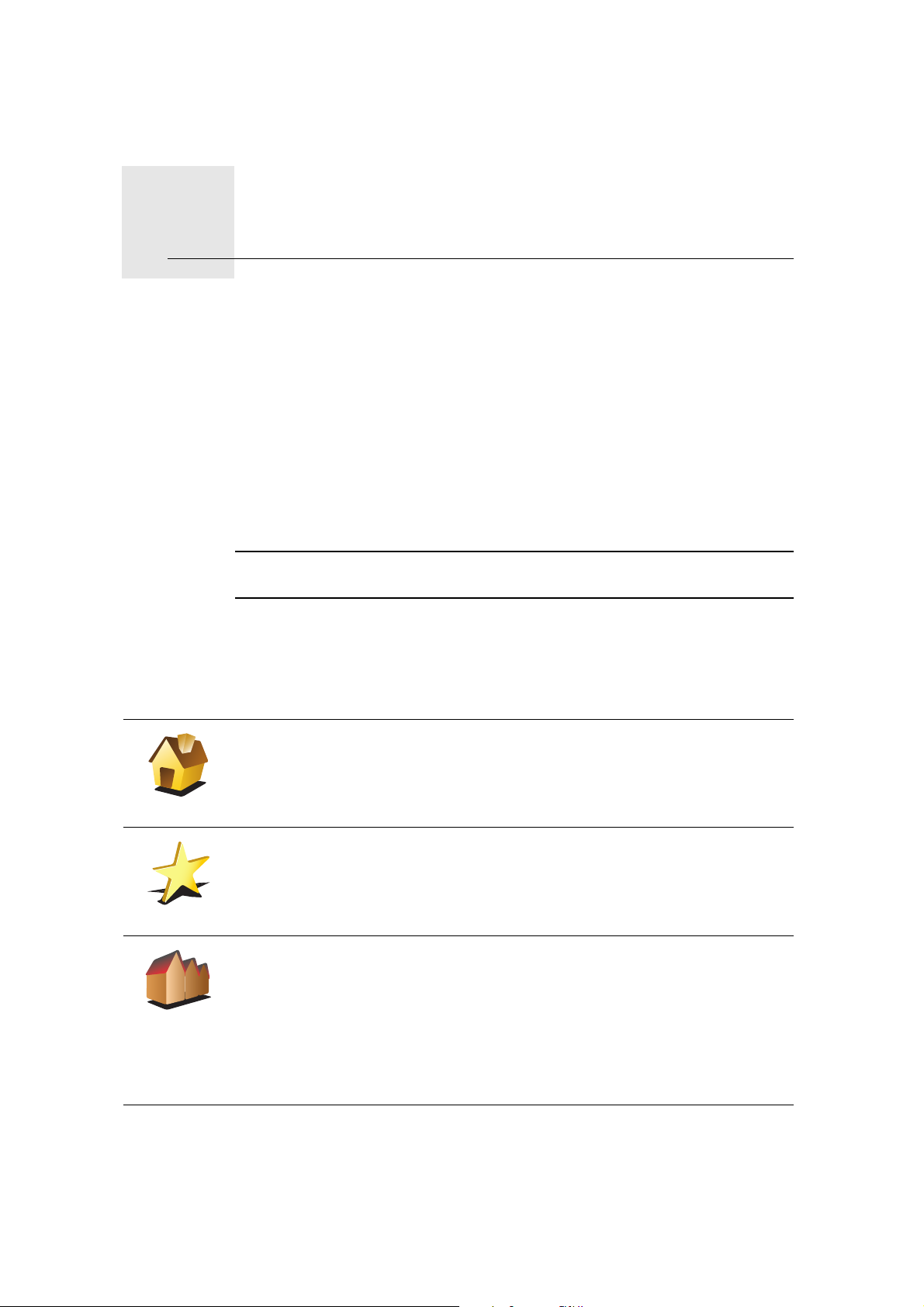
Eelistused8.
2
3
1
2
Eelistused
Mis on eelistused?
Eelistused on kohad, mida külastad sageli. Saad luua omale Eelistusi, et sa ei
peaks vastavasse kohta reisimisel iga kord andmeid uuesti sisestama.
Need ei pea olema kohad, mis sulle väga meeldivad, vaid lihtsalt kasulikud
aadressid.
Kuidas luua eelistust?
Puuduta Põhimenüüs käsku Lisa eelistus.
Märkus: põhimenüü esimesel lehel ei pruugi olla nuppu Lisa eelistus.
Põhimenüü teiste lehtede kuvamiseks puuduta noolt.
Saad valida eelistuse asukoha alltoodud loendist.
Anna eelistusele nimi, mis jääb lihtsalt meelde. XL soovitab alati nime,
tavaliselt eelistuse aadressi. Nime sisestamiseks alusta tippimist. Soovitatavat
nime ei pea kustutama.
Kodu
Eelistused
Aadress
Soovi korral saad määrata kodu asukoha eelistuseks.
Eelistust ei saa luua teisest eelistusest. Selles menüüs ei ole see valik
kunagi kättesaadav.
Eelistuse ümbernimetamiseks puuduta käsku Halda eelistusi menüüs
Häälestus.
Saad määrata eelistuseks mingi aadressi. Kui sisestad aadressi, siis saad
valida nelja valiku vahel.
• Kesklinn
• Tänava- ja majanumber
• Sihtnumber
• Ristmik
17
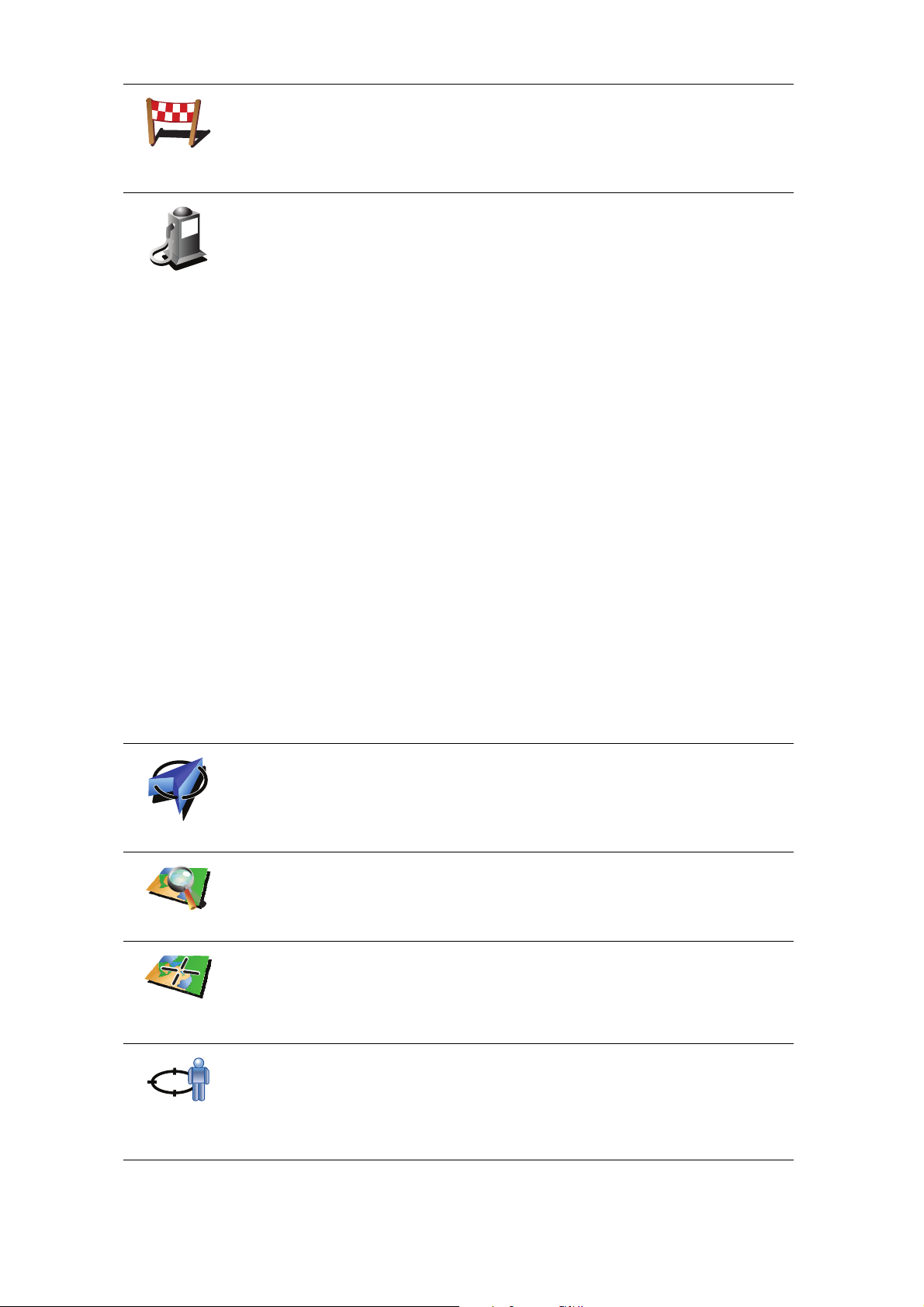
Viimane
sihtpunkt
Vali eelistuse asupaik viimati kasutatud sihtkohtade loendist.
Saad valida eelistuseks ka huvipunkti (HP).
Miks peaks seda tegema?
Huvipunkt
Kui külastad HP-d, mis sulle meeldib, näiteks restorani, siis saad lisada selle
eelistuste hulka.
HP lisamiseks eelistuste hulka puuduta seda nuppu ning toimi järgmiselt:
1. HP-de hulga kitsendamiseks vali HP piirkond.
Saad valida järgmiste valikute vahel:
• HP on läheduses - saad valida hetkeasukoha lähedal olevate HP-de
hulgast.
• HP linnas - saad valida mingis kindlas linnas olevate HP-de hulgast.
Pead määrama linna.
• HP on kodu lähedal - saad valida kodu asukoha läheduses olevate HP-
de hulgast.
Kui navigeerid hetkel mingisse sihtkohta, siis saad valida ka HP-de
hulgast, mis jäävad marsruudile. Vali üks alltoodud valikutest:
• HP jääb marsruudile
• HP on sihtkoha lähedal
2. Vali HP kategooria.
Kuvamisel vali HP kategooria või puuduta täisloendist valimiseks noolt.
Minu asupaik
Punkt kaardil
Laiuskraad
Pikkuskraad
Viimase
peatuse
asukoht
Puuduta valikut Mõni HP kategooria, kui soovid otsida HP-d nime järgi.
Puudutage seda nuppu, et lisada oma praegune asukoht üksusse
Eelistused.
Näiteks, kui peatud mõnes huvitavas kohas, siis pead eelistuse loomiseks
lihtsalt puudutama seda nuppu.
Puuduta seda nuppu, kui soovid luua eelistuse kaardisirvija abil.
Vali eelistuse asupaik kursori järgi, seejärel puuduta määrangut Valmis.
Puuduta seda nuppu, kui soovid luua eelistuse laius- ja pikkuskraadi
sisestamise teel.
Puuduta seda nuppu, et valida sihtkohaks viimasena salvestatud asukoht.
18

Kuidas kasutada eelistust?
Kasuta eelistusi siis, kui soovid navigeerida mingisse kohta ilma aadressi
sisestamata. Eelistuskohta navigeerimiseks toimi nii:
1. Puuduta põhimenüü kuvamiseks ekraani.
2. Puuduta käsku Navigeeri...
3. Puuduta valikut Eelistus.
4. Vali loendist eelistus.
XL määrab marsruudi.
5. Marsruudi arvutamise järel puuduta määrangut Valmis.
XL asub kohe hääljuhiste ja ekraanile ilmuvate juhiste abil sind sihtkohta
suunama.
Kuidas muuta eelistuse nime?
1. Puuduta põhimenüü kuvamiseks ekraani.
2. Puuduta käsku Muuda häälestust, et avada menüü Häälestus.
3. Puuduta käsku Halda eelistusi.
4. Puuduta eelistust, mida soovid ümber nimetada.
5. Puuduta käsku Nimeta ümber.
Kuidas eelistust kustutada?
1. Puuduta põhimenüü kuvamiseks ekraani.
2. Puuduta käsku Muuda häälestust, et avada menüü Häälestus.
3. Puuduta käsku Halda eelistusi.
4. Puuduta eelistust, mida soovid kustutada.
5. Puuduta käsku Kustuta.
19

Sirvi kaarti9.
Sirvi kaarti
Kaardi vaatamiseks samal viisil, kui vaadatakse traditsioonilisel paberkandjal
kaarti, puuduta käsku Sirvi kaarti Põhimenüüs.
Kaardil liikumiseks aseta sõrm ekraanile ning lohista seda ekraanil.
A Mastaabiriba
B Sinu praegune asukoht.
C GPS-nupp
Puuduta seda nuppu, et kaart paigutuks ekraanil nii, et sina jääksid keskele.
D Valikud
Kursori nupp
E Kursor
F Otsingu nupp
Puuduta seda nuppu mingi kindla aadressi otsimiseks.
G Kursori nupp
Puuduta seda nuppu kursori kohale navigeerimiseks, kursori koha
salvestamiseks eelistuste alla või huvipunkti leidmiseks kursori lähedusest.
H Suumiriba
Kasuta liugurit sisse- ja väljasuumimiseks.
Kursorit saad kasutada aadresside ja huvipunktide (HP-de), näiteks
restoranide, rongijaamade ja bensiinijaamade, leidmiseks.
20

Navigeeri
sinna
Otsi HP
lähedalt
Mine kaardi
keskele
Lisa
eelistusena
Aseta kursor asukohale kaardil ja puuduta seejärel ühte järgmistest
nuppudest:
Puuduta seda nuppu kursori asukohta navigeerimiseks. XL arvutab välja
marsruudi
Puuduta seda nuppu HP leidmiseks kursori lähedusest. Näiteks kui leidsid
restorani, siis saad selle nupuga otsida parklat.
Puuduta seda nuppu, et tuua kaardi vaatamise ajal kursoriga praegu esile
tõstetud asupaik ekraani keskele.
Puuduta seda nuppu, kui soovid kursori asukoha eelistuseks seada.
Paranda
asupaika
Puuduta seda nuppu, et parandada kursori asukohas kuvatud asupaika.
21

Huvipunktid10.
Huvipunktid
Huvipunktid ehk HPd on huvi pakkuvad kohad kaardil. Siin on mõned näited:
• Restoranid
• Hotellid
• Muuseumid
• Kinnised parklad
• Bensiinijaamad
Kuidas saab luua oma HP-sid?
1. Puuduta põhimenüü kuvamiseks ekraani.
2. Puuduta käsku Muuda häälestust.
3. Puuduta käsku Halda HP-sid.
4. Enne HP lisamist pead looma vähemalt ühe HP kategooria. Iga HP lisatakse
ühte kategooriasse. Saad lisada ise HP-sid ainult iseloodud kategooriatesse.
Puuduta käsku Lisa HP kategooria.
Lisa HP
kategooria
Lisa HP
Kodu
5. Sisesta HP kategooria nimi, näiteks ‘Sõbrad’ või ‘Lemmikrestoranid’.
Seejärel vali HP kategooria sümbol.
6. Puuduta käsku Lisa HP.
Puuduta seda nuppu HP lisamiseks.
7. Sul palutakse anda HP-le nimi.
8. Vali HP kategooria, millesse soovid HP lisada.
9. Vali alltoodud loendist HP asupaikt.
Soovi korral saad määrata HP-ks kodu asupaiga.
Kui soovid muuta kodu asupaika, siis saad luua enne muutmist HP kodu
asupaigast.
22

Eelistused
2
2
1
Aadress
Viimane
sihtpunkt
Saad luua eelistusest HP.
Eelistuste arv on piiratud. Kui soovid lisada uusi eelistusi, siis pead enne
mõned kustutama. Enne eelistuse kustutamist saad luua sellest HP, et
aadressi mitte kaotada.
Saad määrata HP-ks aadressi. Kui sisestad aadressi, siis saad valida nelja
valiku vahel.
3
• Kesklinn
• Tänava- ja majanumber
• Sihtnumber
• Ristmik
Vali HP asupaik viimati kasutatud sihtkohtade loendist.
Saad valida ka huvipunkti (HP) HP-ks. Näiteks kui lood HP kategooriat
lemmikrestoranidest, siis kasuta seda valikut (nii ei ole tarvis sisestada
restorani aadressi).
Huvipunkt
Minu asupaik
Punkt kaardil
Laiuskraad
Pikkuskraad
Viimase
peatuse
asukoht
Hetkeasukoha määramiseks HP-ks puuduta seda nuppu.
Näiteks kui peatud mõnes kohas, siis pead HP loomiseks lihtsalt
puudutama seda nuppu.
Puuduta seda nuppu, kui soovid luua HP kaardisirvija abil.
Vali kursori abil HP asupaik, seejärel puuduta määrangut Valmis.
Puuduta seda nuppu, kui soovid luua HP laius- ja pikkuskraadi
sisestamise teel.
Puuduta seda nuppu, et valida sihtkohaks viimasena salvestatud asukoht.
See võib olla kasulik, kui XL ei suuda hoida tugevat GPS-signaali, näiteks
kui sõidad läbi tunneli.
Navigeerimine huvipunkti
Saad valida sihtkohaks huvipunkti. Näiteks, kui sõidad linnas, mida sa hästi ei
tunne, siis saad valida HP, et navigeerida parkimismaja juurde.
1. Puuduta põhimenüü kuvamiseks ekraani.
2. Puuduta käsku Navigeeri... Põhimenüüs.
3. Puuduta valikut Huvipunkt.
23

4. Puuduta valikut HP linnas.
5. HP-de hulga kitsendamiseks vali HP piirkond.
Saad valida järgmiste valikute vahel:
• HP on läheduses - saad otsida hetkeasukoha lähedal olevate HP-de
hulgast.
• HP linnas - saad valida mingis kindlas linnas olevate HP-de hulgast.
• HP on kodu lähedal - saad otsida kodu asukoha lähedal olevate HP-de
hulgast.
Saad valida HP-de hulgast, mis asuvad marsruudil või mis asuvad sihtkoha
lähedal. Vali üks alltoodud valikutest:
• HP jääb marsruudile
• HP on sihtkoha lähedal
Märkus: Kuvatakse ka viimati vaadatud HP, et saaksid marsruuti sinna
kiiremini planeerida.
6. Alusta linna nime sisestamist, mida soovid külastada, ning kui linna nimi
ilmub loendisse, siis vali see.
7. Vali HP kategooria:
Puuduta Mõni HP kategooria, et otsida HP-d kategooria nime järgi.
Puuduta soovitud HP kategooriat (kui see kuvatakse).
Järgmiste kategooriate kuvamiseks puuduta noolt. Vali loendist kategooria
või alusta kategooria nime sisestamist ning vali see loendisse ilmumisel.
8. Puuduta valikut Kinnine parkla.
9. Vali HP-de loendist HP, mille juurde soovid navigeerida.
Alltoodud tabelis on kirjas kauguste info, mis on kujutatud iga HP juures.
HP on
Kaugus hetkeasupaigast
läheduses
HP linnas Kaugus linnakeskusest
HP on kodu
Kaugus kodu asupaigast
lähedal
HP jääb
Kaugus hetkeasupaigast
marsruudile
HP on sihtkoha
Kaugus sihtkohast
lähedal
Kui tead HP nime, siis puuduta valikut Otsing ja tipi nimi. Kuvamisel vali see
loendist.
Järgmisel ekraanil on täpsem teave, sh HP asukoht kaardil ja HP
telefoninumber, kui see on olemas.
Puuduta käsku Vali kinnitamaks, et soovid planeerida marsruudi selle HP
juurde.
Pärast HP valimist arvutab TomTom XL marsruudi HP-ni.
24

HP-de kuvamine kaardil
1. Puuduta käsku Kuva HP-d kaardil menüüs Häälestus.
Kuva HP
kaardil
2. Vali HP kategooriad, mis kaardil kuvatakse.
Puuduta valikut Otsing, et leida HP nime järgi.
3. Puuduta määrangut Valmis.
Valitud HP-d kuvatakse kaardil sümbolitena.
Kuidas määrata HP hoiatusi?
1. Puuduta põhimenüü kuvamiseks ekraani.
2. Puuduta käsku Muuda häälestust.
3. Puuduta valikut HP läheduses anna hoiatus.
Puuduta seda nuppu siis, kui soovid kuulda hoiatust, kui sõidad HP
lähedusest mööda.
HP läheduses
anna hoiatus
4. Vali HP kategooria, mille läheduses annab seade hoiatuse.
Vali loendist kategooria või alusta kategooria nime sisestamist ning vali see
ekraanile ilmumisel.
5. Määra kaugus HP-st, mille juures antakse hoiatus.
6. Määra valitud HP kategooria hoiatusheli.
Huvipunktide haldamine
Puuduta käsku Halda HP-sid menüüs Häälestus.
Halda HPsid
Näiteks saad teha järgmisi toiminguid:
• Luua oma HP kategooriaid ning lisada sinna HP-sid.
• Määrata hoiatusi, mis kuvatakse HP läheduses.
Miks peaksin ma looma uusi HP-sid?
HP käitub nagu otsetee - kui salvestad asupaiga HP-na, siis ei pea enam kunagi
sisestama HP aadressi. Kuid HP loomisel saad salvestada palju rohkem infot
kui ainult asupaiga.
• Telefoninumber - HP loomisel saad salvestada ka sinna juurde
telefoninumbri.
• Kategooriad - HP loomisel saad liigitada selle kategooriasse.
25

Näiteks saad luua HP kategooria ‘Lemmikrestoranid’. Iga HP juurde saad
salvestada ka telefoninumbri nii, et saad kasutada XL seadet helistamiseks,
näiteks kui soovid lauda reserveerida.
Näiteks saad luua HP kategooria ‘Lemmikrestoranid’. Iga HP juurde saad
salvestada ka telefoninumbri, et kasutada seadet helistamiseks, näiteks kui
soovid lauda reserveerida.
26

Teekonna koostamine11.
Teekonna koostamine
Mis on teekond?
Teekonnaks nimetatakse reisiplaani, mis sisaldab lisaks lõpp-sihtkohale ka
teisi asupaiku.
Teekond võib sisaldada järgmisi elemente:
• Sihtkoht - reisi asupaik, kus soovid peatuda.
• Teekonnapunkt - reisi asupaik, millest soovid reisida läbi ilma peatumata.
Siin on toodud näide teekonna kohta:
Sihtkohad on kuvatud selle sümboliga.
Teekonnapunktid on kuvatud selle sümboliga.
Millal peaks teekonda kasutama?
Saad kasutada teekonda näiteks järgmist tüüpi reiside jaoks:
• Kui oled puhkusel ja peatud mitmes kohas.
• Kui oled kahepäevasel autosõidul ning pead vahepeal ööbima.
• Kui sõidad lühikest marsruuti, mis läbib kindlat huvipunkti.
Kõigis neis näidetes saad sa puudutada käsku Navigeeri... iga koha puhul.
Kuid kui kasutad teekonna koostamist, siis saad säästa aega, kui planeerid
marsruudi juba ette.
Teekonna koostamine
1. Puuduta põhimenüü kuvamiseks ekraani.
2. Puuduta valikut Teekonna koostamine.
27

Ekraanile ilmub teekonna koostamise menüü. Alguses pole teekonnas
ühtegi üksust.
Teekonna
koostamine
3. Puuduta käsku Lisa ja vali asupaik.
Vihje: saad lisada üksusi teekonda suvalises järjekorras ning hiljem järjekorda
muuta.
Teekonna läbimine
Kui kasutad navigeerimiseks teekonda, siis arvutatakse marsruut kõigepealt
teekonna esimese sihtkohani. TomTom XL arvutab järjelejäänud kauguse ja
aja esimesse sihtkohta (mitte terve teekonna kohta).
Kohe kui alustad teekonna läbimist, arvutatakse marsruut alates
hetkeasukohast. Sa ei pea alguspunkti ise määrama.
Kui möödud teekonnapunktist või jõuad sihtkohta, siis märgitakse see
külastatuks.
Teekonnapunktid kuvatakse kaardil. XL ei hoiata sind, kui lähened
teekonnapunktile või kui saabud teekonnapunkti.
Teekonna organiseerimine
Puuduta mõnda punkti oma teekonnas, et avada lehekülg nuppudega punkti
redigeerimiseks. Saad kasutada alltoodud nuppe.
Selle nupuga saad muuta sihtkoha teekonnapunktiks.
Pea meeles, et kontrollpunktid on punktid sinu reisil sihtkohta, mida soovid
läbida ja sihtkohad on kohad, kus soovid peatuda.
Märgi kon-
trollpunktiks
Märgi
sihtkohaks
See nupp kuvatakse ainult siis, kui puudutatud üksus on sihtkoht.
Selle nupuga saad muuta sihtkoha teekonnapunktiks.
Pea meeles, et sihtkohad on kohad, kus soovid peatuda ja kontrollpunktid
on punktid sinu reisil sihtkohta, mida soovid läbida.
See nupp kuvatakse ainult siis, kui puudutatud üksus on teekonnapunkt.
Puuduta seda nuppu, kui soovid teekonnast osa vahele jätta. XL ignoreerib
seda üksust ning kõiki üksusi enne seda.
Seade juhatab sind teekonna järgmise üksuse juurde.
Märgi 'kül-
astatud'
Märgi
'külasta'
See nupp kuvatakse ainult siis, kui sa pole veel seda üksust külastanud.
Puuduta seda nuppu, kui soovid vastavat teekonna osa korrata. XL juhatab
sind selle üksuse juurde.
See nupp kuvatakse ainult siis, kui oled seda üksust juba külastanud.
28

Nihuta üksus
üles
Nihuta üksus
alla
Näita kaardil
Kustuta
punkt
Puuduta seda nuppu, kui soovid üksuse teekonna loendis ülespoole
nihutada.
Seda nuppu ei saa valida, kui üksus on teekonna loendis kõige üleval.
Puuduta seda nuppu, kui soovid nihutada üksuse teekonna loendis
allapoole.
Seda nuppu ei saa valida, kui üksus on teekonna loendis kõige all.
Puuduta seda nuppu, kui soovid vaadata üksuse asupaika kaardilt.
Puuduta seda nuppu, kui soovid üksuse teekonnaloendist kustutada.
Alusta teekonna läbimist
Puuduta määrangut Valikud, seejärel puuduta käsku Alusta navigeerimist.
Teekonna salvestamiseks puuduta käsku Salvesta teekond.
Salvestatud teekonna laadimiseks puuduta käsku Laadi teekond.
Uue teekonna loomiseks puuduta valikut Uus teekond ja selle kustutamiseks
puuduta käsku Kustuta teekond.
29

Preferences12.
Preferences
Kasuta öövärve / Kasuta päevavärve
Puuduta seda nuppu, kui soovid vähendada ekraani heledust ning kasutada
kaardil tumedamaid värve.
Millal seda kasutada?
Kasuta
öövärve
Kasuta
päevavärve
Kuva HP kaardil
Kui on pime, siis on lihtsam vaadata XL ekraani, kui see pole väga hele.
Kui soovid võtta jälle kasutusele heledama ekraani ning erksamad
kaardivärvid, siis puuduta nuppu Kasuta päevavärve.
Kuva HP
kaardil
Puuduta seda nuppu kaardil kuvatavate huvipunktide (HP-de) kategooriate
määramiseks:
1. Puuduta käsku Kuva HP-d kaardil menüüs Häälestus.
2. Vali HP kategooriad, mis kaardil kuvatakse.
Puuduta käsku Otsi HP kategooria leidmiseks.
3. Puuduta määrangut Valmis.
Valitud HP-d kuvatakse kaardil sümbolitena.
30

Turvalukk
Puuduta seda nuppu järgmiste ohutuseelistuste määramiseks:
• Peida sõidu ajal enamik menüüvalikutest
Turvalukk
• Soovita sõidupauside tegemist
• Kuva ohutusjuhiseid
• Hoiata palvelate ja koolide läheduses
• Hoiata, kui sõidan lubatust kiiremini
• Hoiata, kui kiirus ületab määratud taset
• Hoiata mind, et seadet ei tohi autosse jätta
Kui valid ühe või mitu hoiatust, siis palub seade määrata ka hoiatusega
esitatava heli.
Vali, kas TomTom XL peaks hoiatama sind selle kohta, kummal pool teed
peaksid sõitma.
Määra, kas soovid, et seade lülitaks erijuhtudel kaardikuva välja ning
puuduta määrangut Valmis.
Mis juhtub, kui kasutan valikut "Lülita kaardi kuvamine välja"?
Kui lülitad kaardi kuvamise välja, siis sa ei näe sõiduvaates oma asukohta
kaardil, vaid ainult järgmise juhise infot.
Puuduta nuppu ja tee valik selle kohta, millal kaart välja lülitatakse. Saad valida
järgmiste valikute hulgast:
Juhiga reisid
Juhiga reisid
• Alati - kaarti ei kuvata ning näed ainult infot järgmise juhise kohta ning
suunda näitavaid nooli.
• Määratud kiiruse ületamisel - saad määrata kiiruse, mille ületamisel
lülitatakse kaart välja. See valik on kasulik olukordades, kus kaart võib
segada, näiteks siis, kui sõidad kiiresti.
• Mitte kunagi - kaarti ei lülitata kunagi välja.
Puuduta seda nuppu ülevaate kuvamiseks TomTom XL kasutamise kohta.
31

Heli välja / Heli sisse
Puuduta seda nuppu heli välja lülitamiseks. Kui lülitad heli välja, siis
lülitatakse välja ka kõigi lähedalolevate HP-de hoiatused.
Nupp asendub nupuga Heli sisse.
Lülita heli
välja
Nõuanded
Helitugevuse muutmiseks puuduta valikut Helitugevuse häälestus menüüs
Häälestus.
Helitugevuse muutmiseks sõidu ajal puuduta sõiduvaate menüü alumist
vasakpoolset osa ning liiguta liugurit.
Sinu XL seadmes kasutatava hääle muutmiseks puuduta menüüs Hääle
häälestus käsku Muuda häält.
Helitugevuse häälestus
Puuduta helitugevuse muutmiseks seda nuppu.
Helitugevuse
häälestus
Halda eelistusi
Halda eelistusi
Puuduta seda nuppu eelistuste ümbernimetamiseks või kustutamiseks.
Häälestuse kiireks leidmiseks puuduta käsku Otsing, seejärel alusta
Häälestuse nime tippimist. Kohe, kui eelistus kuvatakse loendis, saad selle
valida.
32

Olekuriba häälestus
Puuduta seda nuppu, kui soovid määrata info, mis kuvatakse olekuribal:
• Järelejäänud aeg - hinnanguline aeg sihtkohta jõudmiseni.
Olekuriba
häälestus
• Järelejäänud kaugus - kaugus sihtkohani.
• Aeg praegu
• Saabumise aeg - eeldatav saabumisaeg sihtkohta.
• Kiirus
• Suund
• Kuva järgmise tänava nimi - reisi järgmise tänava nimi.
• Kuva käesoleva tänava nimetus
• Kuva varu saabumisajani - XL kuvab, kui hilja või kui vara saabud
võrreldes eelistatud saabumisajaga, mille määrasid marsruudi
planeerimisel.
• Kuva kiiruse kõrval maksimaalne kiirus - valitav ainult siis, kui kiirus
(ülal) on valitud.
• Kuidas tuleks olekuriba kuvada?
Horisontaalne - Kui sa valid selle määrangu, siis kuvatakse olekuriba
sõiduvaate alaosas.
Vertikaalne - Kui sa valid selle määrangu, siis kuvatakse olekuriba
sõiduvaate parempoolsel serval.
Märkus: kui tee kohta on saadaval ka kiirusepiirangute teave, siis
kuvatakse see sinu hetkekiiruse kõrval.
Kui sõidad kiiremini kui kiiruspiiranguga lubatud, siis kuvatakse sinu kiirus
punaselt.
Muuda häält
Puuduta sead nuppu, et muuta häält, mida kasutatakse hääljuhiste
ettelugemisel.
Muuda häält
HP läheduses anna hoiatus
Puuduta seda nuppu, et kuulda hoiatusi huvipunktile lähenemisel.
HP läheduses
anna hoiatus
33

Muuda 2D/3D kuva / Lülita sisse 2D kuvar
Puuduta käsku Lülita sisse 2D kuvar, kui soovid muuta kaardi vaadet.
Näiteks 2D kuva kuvab kaardist kahemõõtmelise vaate - kaarti vaadatakse
ülalt.
Lülita sisse 2D
kuvar
Kolmemõõtmelise vaate sisselülitamiseks puuduta käsku Muuda 2D/3D
vaadet ja vali loendist sobiv vaade.
Muuda 2D/3D
kuva
Millal seda kasutada?
Teatud juhtudel on kaarti lihtsam vaadata ülevalt. See võib olla vajalik siis, kui
teevõrgustik on liiga tihe või kui kasutad XL seadet kõndimisel
navigeerimiseks.
Nime häälestus
Puuduta seda nuppu sõiduvaates kaardil kuvatava info määramiseks. Saad
valida järgmiste valikute hulgast:
• Näita enne tänavanimesid majanumbreid
Nime
häälestus
• Näita tänavanimesid - kui kasutad hääljuhiste jaoks arvutihäält ning valid
tänavanime, mille seade peaks ette ütlema, siis ei ole seda valikut vaja
teha, sest tänavanimed loetakse ette isegi siis, kui seda valikut pole
tehtud.
• Näita järgmist kiirteed/teeviita - kui see määrang on valitud, siis
kuvatakse sõiduvaates ekraani ülaosas järgmise marsruudil oleva suure
tee nime.
• Kuva käesoleva tänava nimetus kaardil
Muuda kodu asupaika
Puuduta seda nuppu, kui soovid muuta kodu asupaika
Muuda kodu
asupaika
Kas kodu asukohana peab kasutama alati õiget koduaadressi?
Ei. Kodu asupaigaks võib olla ka muu tihtikülastatav koht, näiteks kontor. See
võib olla õige koduaadress, kuid samuti võib see olla ka muu aadress, mis
sulle meeldib.
Miks peaks üldse kodu asupaiga määrama?
Kui salvestad kodu asukoha, siis saad navigeerida sinna kiiresti ja lihtsalt, kui
puudutad menüüs käsku Navigeeri... nuppu Kodu.
34

Halda kaarte
Puuduta seda nuppu järgmiste toimingute tegemiseks:
• Laadi kaart - puuduta seda nuppu, et laadida kaart, mille oled TomTom
HOME abil ostnud. Kõikide seadmetega ei pruugi kaartide laadimine
Halda kaarte
võimalik olla.
• Vaheta kaarti - puuduta seda nuppu kasutatava kaardi vahetamiseks.
• Laadi alla tasuta kaardiparandused - puuduta seda nuppu, et laadida
kaardiparandused, mida pakutakse Map Share teenuse osana.
• Kustuta kaart - puuduta seda nuppu kaardi kustutamiseks. See võib olla
vajalik, kui soovid vabastada XL mälu, näiteks et laadida seadmesse
mõne teise kaardi.
Märkus: ära kustuta kaarti, kui sa pole seda varundanud. Kui kustutad
kaardi enne varunduskoopia tegemist, siis ei saa kaarti enam XL seadmes
kasutada.
Kasuta TomTom HOME kaartide varundamiseks, laadimiseks, lisamiseks ja
kustutamiseks oma navigatsiooniseadmest.
Planeerimise häälestus
Planeerimise
häälestus
Muuda keel
Puuduta seda nuppu siis, kui soovid määrata millise marsruudi seade
koostab sihtkoha valimisel.
Saad valida järgmiste valikute hulgast:
• Küsi iga kord, kui alustan marsruudi koostamist
• Koosta alati kiireim marsruut
• Koosta alati lühim marsruut
• Väldi alati kiirteid
• Koosta alati jalgsi marsruut
• Koosta alati jalgratta marsruut
• Koosta alati piiratud kiirusel
Seejärel saad määrata, kas marsruudi kokkuvõtte ekraan sulgub pärast
marsruudi planeerimist automaatselt. Kui valid Ei, tuleb marsruudi
kokkuvõtte ekraani sulgemiseks puudutada valikut Valmis.
Puuduta seda nuppu XL ekraanil kuvatavate nuppude ja teadete keele
muutmiseks.
Muuda keel
Saad valida erinevate keelte vahel. Iga kord, kui muudad keelt, saad
võimaluse muuta ka hääljuhiste esitajat.
35

Määra omanik
Puuduta seda nuppu, kui soovid sisestada XL omaniku nime (näiteks oma
nime) või kui soovid muuta või kustutada 4-kohalist XL parooli.
Määra omanik
Märkus: saad seadmes TomTom XL 4-kohalist parooli muuta või selle
kustutada.
Saad luua 4-kohalise parooli XL seadmele TomTom HOME programmi abil:
1. Ühenda XL arvutiga ja lülita XL ja arvuti sisse.
TomTom HOME käivitub automaatselt.
2. Klõpsa käsku Juhi minu XL üksuses TomTom HOME.
Sinu XL ilmub nähtavale ja seda saab juhtida TomTom HOME abil.
3. Klõpsa Põhimenüüs käsku Muuda häälestust.
4. Klõpsa käsku Määra omanik. Saad nüüd määrata neljakohalise parooli
XL jaoks.
Saad luua 4-kohalise parooli ainult TomTom HOME abil.
Juhi vasakukäeliselt / Juhi paremakäeliselt
Puuduta seda nuppu, et teisaldada olulisi nuppe, näiteks Valmis ja Tühista,
nagu ka suurendusriba ekraani vasakus servas. See teeb nuppude
kasutamise lihtsamaks, sest nii ei kata vasak käsi ekraani kinni.
Juhi vasa-
kukäeliselt
Selleks, et viia nupud tagasi ekraani paremasse serva, puuduta käsku Juhi
paremakäeliselt.
Heleduse häälestus
Puuduta seda nuppu ekraani heleduse häälestamiseks.
Liiguta liugureid, et määrata heledus eraldi päevastele kaardivärvidele ja
öistele kaardivärvidele.
Heleduse
häälestus
Saad määrata värvikava, puudutades käsku Muuda kaardi värve.
Muuda kaardi värve
Puuduta seda nuppu, kui soovid valida päeva- ja öökaartide värvikavasid.
Samuti saad alla laadida rohkem värvikavasid TomTom teenustest.
Muuda kaardi
värve
36

Määra ühikud
Puuduta seda nuppu, kui soovid määrata ühikud järgmiste väärtuste
tähistamiseks:
•Kaugus
Määra ühikud
•Aeg
• Laiuskraad ja pikkuskraad
• Temperatuur
• Õhurõhk
Määra kell
Puuduta seda nuppu kuvatava kella tüübi ja kellaaja määramiseks.
Lihtsaimaks kellaaja määramise viisiks on puudutada nuppu Ühilda. XL
hangib kellaaja GPS-infost.
Määra kell
Märkus: pärast nupu Ühilda kasutamist kellaaja määramiseks on võimalik,
et pead reguleerima kella, sõltuvalt ajavööndist. XL tuvastab ajavööndi
ning hoiab GPS-signaali abil kellaaega õigena.
Nuppu Ühilda saab kasutada GPS signaali olemasolul, seega ei sobi see
viis kellaaja määramiseks siseruumides.
Klaviatuuri häälestus
Klaviatuuri
häälestus
Klaviatuuri kasutatakse sihtkohtade sisestamiseks või elementide (näiteks
HP-de) otsimiseks loendist.
Puuduta seda nuppu klaviatuuri klahvide suuruse ja klahvide küljenduse
määramiseks. Saad valida kahe klahvisuuruse vahel:
• Suur klaviatuur
• Väike klaviatuur
Saad valida kolme klaviatuuriküljenduse vahel:
• ABCD klaviatuur
• QWERTY klaviatuur
• AZERTY klaviatuur
37

Kompassi häälestus
Puuduta seda nuppu kompassi häälestamiseks. Saad valida järgmiste
valikute hulgast:
• Mitte mingit - kompassi ei kuvata.
Kompassi
häälestus
• Kompass, mille nõel osutab põhja - nool osutab alati põhja ning
sõidusuund jääb kompassi ülaossa.
• Kompass, mille nõel osutab sõidusuunas - nool osutab alati
sõidusuunas.
Kui teed ühe nendest valikutest, siis pead valima funktsioonid, mis
kuvatakse noole keskel:
• Suund - kompassi punktina kuvatakse sinu suund; see kuvatakse
kompassi noole keskel.
• Kraadid - sinu suunda näidtakse kompassi kraadidena, mis kuvatakse
kompassi noole keskel.
• Mitte midagi
• Kompass, mille nõel osutab sihtkoha suunas - nool osutab alati sihtkoha
suunas. Kompassi noole sees kuvatakse kaugus sihtkohani.
Lähtesta tehase sätted
Puuduta seda nuppu, kui soovid lähtestada TomTom XL tehasemäärangud.
Kõik sinu sätted, sh eelistused, sinu kodu asupaik, HP-de hoiatused ja
loodud teekonnad on kustutatud.
Lähtesta
tehase sätted
38

TomTom Map Share13.
TomTom Map Share
TomTom Map ShareTM on tasuta teenus, mis võimaldab teha kaardiparandusi
ja soovi korral ühiskasutada neid parandusi teiste TomTom Map Share
kogukonna liikmetega.
Kui leiad tänava, mis oli varem liikluseks avatud, kuid on nüüd suletud, siis
saad kasutada rakendust Map Share, et kaarti värskendada, ning seejärel
värskendusi teiste Map Share liikmetega ühiskasutada.
Saad kasutada rakendust Map Share, et saata ja ühiskasutada
kaardivärskendusi aasta jooksul pärast kaardi väljalaskmist. See tähendab, et
kui väljalaskekuupäevast on möödunud aasta, siis ei saa sa enam
kaardivärskendusi saata ega vastu võtta - Saad siiski värskendada oma kaarti
oma seadmes kasutamiseks.
Kui liitud TomTom Map Share kogukonnaga, siis saad hoida oma kaardid
ajakohastena, kasutades teiste Map Share kogukonna liikmete poolt tehtud
värskendusi.
Valides sobiva värskendamise tüübi iga kord, kui ühendad TomTom XL
seadmegaTomTom HOME, värskendatakse kaarti automaatselt.
Kaardivärskendused
Kaardivärskendusi on kaht tüüpi:
• Värskendused, mis kuvatakse kohe kaardil. Need hõlmavad tänava
liiklussuuna muutmist, tänava sulgemist või ümbernimetamist ja HP-de
lisamist või redigeerimist.
Sellist tüüpi muudatus kuvatakse kaardil kohe. Saad need värskendused
alati Map Share häälestuse menüüs peita.
• Värskendused, mis edastatakse seadmele TomTom, kuid mida ei kuvata
kohe kaardil. Need hõlmavad puuduvaid tänavaid, valeinfot kiirteede pealeja mahasõitude kohta ja puuduvaid ringteid.
Sellist tüüpi värskendust kontrollib TomTom ja pärast kinnitamist lisatakse
need kaardi järgmisse väljaandesse. Seetõttu ei anta neid värskendusi Map
Share kogukonna ühiskasutusse.
39

Kaardi värskendamine
1. Puuduta valikut Kaardiparandused Põhimenüüs.
2. Puuduta käsku Paranda viga kaardil.
Paranda viga
kaardil
Kuvatakse võimalike kaardivärskenduste loend.
3. Vali sobiv värskenduse tüüp, millest soovid teatada.
Märkus: kui puudutad käsku Lisa puuduv HP või Teata teisest veast, siis
küsitakse sult enne järgmist sammu lisateavet.
4. Vali meetod, mida soovid kasutada värskenduse asukoha valimiseks.
5. Kui oled asukoha leidnud, siis puuduta määrangut Valmis.
6. Sisesta nüüd värskendus või värskenduse kinnitus.
Uusimate kaardiparanduste vastuvõtmine
Kui ühendad seadme TomTom XL oma arvutiga, siis laadib TomTom HOME
automaatselt alla kõik saadavalolevad kaardivärskendused ja saadab sinu
poolt tehtud muudatused Map Share kogukonnale.
Menüüs Paranduste häälestus saad määrata erinevat tüüpi värskendusi.
Vea märkimine kaardil sõidu ajal
Kui märkad kaardil seika, mis nõuab tähelepanu, siis saad selle tähistada,
kasutades nuppu Teata, ja sisestada vajalikud andmed hiljem, kui oled
peatunud.
Nupu Teata kuvamiseks sõiduvaates tee järgmist:
1. Puuduta valikut Kaardiparandused Põhimenüüs.
2. Puuduta valikut Paranduste häälestus.
3. Puuduta määrangut Valmis, seejärel puuduta uuesti määrangut Valmis.
4. Vali nupp Kuva aruanne, seejärel puuduta määrangut Valmis.
Nupp Teata kuvatakse sõiduvaate vasakus servas. Pärast asupaiga tähistamist
saad lisada täiendavat teavet muudatuste kohta, kui avad menüü
Kaardiparandused.
Näiteks, sa sõidad sõbra poole ja märkad, et tänava nimi erineb sinu kaardil
leiduvast. Muudatusest teatamiseks puuduta nuppu Teata, etXL salvestaks
sinu praeguse asupaiga. Saad seejärel saata värskenduse TomTom Map
Share-le, kui oled sõidu lõpetanud.
TomTom Map Share kogukond
Map Share kogukonnaga liitumiseks tee järgmist:
1. Puuduta valikut Kaardiparandused Põhimenüüs.
2. Puuduta käsku Laadi alla teiste poolt tehtud parandused.
3. Puuduta käsku Liitu.
Kui ühendad seadme TomTom XL arvutiga, siis laadib TomTom HOME
automaatselt alla saadaolevad kaardivärskendused ja saadab Map Share
kogukonnale sinu poolt tehtud muudatused.
40

Häälestuse muutmine kaardivärskendusteks
Menüüd Paranduste häälestus kasutatakse selleks, et määrata viis, kuidas
TomTom Map Share sinu seadmes töötab.
Saad määrata järgmise häälestuse:
• Vali, millist tüüpi värskendusi soovid kaartidel kasutada.
• Otsusta, kas soovid ühiskasutada oma värskendusi teistega.
• Kuva või peida nupp Teata sõiduvaates.
Häälestuse määramiseks tee järgmist:
1. Puuduta valikut Kaardiparandused Põhimenüüs.
2. Puuduta valikut Paranduste häälestus.
Kuvatakse värskenduste tüüpide loend.
3. Märgi ruut selle värskendustüübi kõrval, mida soovid kasutada.
4. Puuduta määrangut Valmis.
5. Vali, kuidas soovid oma kaardivärskendusi koos Map Share kogukonnaga
ühiskasutada, seejärel puuduta määrangut Valmis.
6. Vali, kas soovid sõiduvaates nupu Teata kuvamist.
7. Puuduta määrangut Valmis.
Vihje: kui otsustad hiljem, et tahad värskendused kaardilt eemaldada, siis
tühjenda märkeruut selle värskendustüübi kõrval, mida soovid eemaldada. Kui
tühjendad kõik märkruudud, siis taastub sinu kaardi algne olek enne esimest
värskendust.
Kaardivärskenduste kategooriad
Kaardil saab teha erinevat tüüp värskendusi.
41

Vabasta/
blokeeri tänav
Kaardivärskenduse tegemiseks puuduta valikut Kaardiparandused
Põhimenüüs, seejärel puuduta käsku Paranda viga kaardil. Kuvatakse
järgmised värskendustüübid.
Puuduta seda nuppu, et blokeerida või vabastada see tänav. Saad tänava
vabastada või blokeerida mõlemas suunas.
Näiteks selleks, et muuta sinu praeguse asupaiga lähedal oleva tänava
andmeid, tee järgmist:
1. Puuduta käsku Vabasta / Blokeeri tänav.
2. Puuduta valikut Sinu lähedal, et valida tänav sinu praeguse asupaiga
lähedal. Saad valida tänava nime järgi, tänava enda asupaiga lähedal või
tänava kaardil.
3. Vali tänav või tänavalõik, mille andmeid soovid parandada, puudutades
seda kaardil.
Valitud tänav tõstetakse esile ja kursor kuvab tänava nime.
4. Puuduta määrangut Valmis.
Seade kuvab tänava ja teatab, kas liiklus igas suunas on blokeeritud või
lubatud.
Muuda liikluse
suunda
5. Puuduta üht noolenuppu, et selles suunas liiklusvoog blokeerida või
vabastada.
6. Puuduta määrangut Valmis.
Järgmine kord, kui ühendad seadme TomTom HOME-ga, antakse sinu
värskendused TomTom Map Share kogukonna ühiskasutusse.
Puuduta seda nuppu, et korrigeerida ühesunalise tänava liikluse suunda, kui
liikluse suund erineb kaardil märgitust.
Märkus: liikluse suunda saab muuta ainult ühesuunalistel tänavatel. Kui
valid kahesuunalise tänava, siis pakutakse sulle pigem tänava
blokeerimise/vabastamise võimalust, kui liikluse suuna muutmist.
42

Redigeeri
sdjvfbks vk
vabckc sdn
60
tänava
nimetust
Muuda
pööramise
piiranguid
Puuduta seda nuppu, et muuta tänava nime kaardil.
Näiteks, selleks et nimetada ümber tänava nime sinu praeguse asupaiga
lähedal:
1. Puuduta valikut Redigeeri tänava nime.
2. Puuduta valikut Sinu lähedal.
3. Vali tänav või tänavalõik, mille andmeid soovid parandada, puudutades
seda kaardil.
Valitud tänav tõstetakse esile ja kursor kuvab tänava nime.
4. Puuduta määrangut Valmis.
5. Tipi õige tänavanimi.
6. Puuduta määrangut Valmis.
Puuduta seda nuppu, et muuta ja anda teada valest teele pööramise
suunast.
Puuduta seda nuppu, et muuta ja anda teada tee kiirusepiirangust.
Muuda tee
kiirust
Lisa puuduv
HP
Puuduta seda nuppu, et lisada uus Huvipunkt (HP).
Näiteks selleks, et lisada uus restoran sinu praeguse asupaiga lähedal:
1. Puuduta käsku Lisa puuduv HP.
2. Puuduta valikut Restoran HP kategooriate loendis.
3. Puuduta valikut Sinu lähedal.
4. Vali puuduva restorani asupaik.
Saad valida asupaiga, sisestades aadressi või valides asupaiga kaardil.
Vali määrang Sinu lähedal või Kodu lähedal, et avada kaart sinu
praeguses asupaigas või kodu asupaigas.
5. Puuduta määrangut Valmis.
6. Tipi restorani nimi, seejärel puuduta valikut OK.
7. Kui tead restorani telefoninumbrit, siis võid selle tippida, seejärel
puuduta valikut OK.
Kui sa numbrit ei tea, siis puuduta lihtsalt valikut OK ilma numbrit
sisestamata.
43

Puuduta seda nuppu, et redigeerida olemasolevat HP-d.
Saad kasutada seda nuppu järgmiste muudatuste tegemiseks HP jaoks:
Redigeeri HP
Teata mõnest
muust veast
• Kustuta HP.
•Nimeta HP ümber.
• Muuda HP telefoninumbrit.
• Muuda HP kategooriat.
• Teisalda HP kaardil.
Puuduta seda nuppu, et teatada teist tüüpi värskendustest.
Neiid värskendusi ei lisata kaardile kohe. TomTom XL saadab värskenduse
eriteate seadmele TomTom Map Share.
Saad teatada puuduvatest tänavatest, vigastest kiirteede peale- ja
mahasõitude andmetest ja puuduvatest ringteedest. Kui värskendust,
millest soovid teatada, nendes erinevat tüüpi teadetes ei sisaldu, siis sisesta
värskenduse üldkirjeldus, seejärel puuduta valikut Muu.
44

Traffic Information using RDS-TMC14.
Traffic Information using RDS-TMC
Kanal Traffic Message Channel (TMC)
Saad TomTom XL-ga vastu võtta liiklusteavet, kasutades TomTom RDS-TMC
Traffic Receiver. TMC edastab liiklusteavet raadiosignaalina.
Vihje: TomTom RDS-TMC Traffic Receiver kaasneb mõnede toodetega ja on
teiste toodete jaoks saadaval lisavarustusena. Täiendavat teavet vt
tomtom.com.
Liiklusteabe kanal (TMC) ei ole TomTom poolt pakutav teenus. Mitmete riikide
FM raadiojaamad edastavad TMC-teavet oma programmide osana. TMC on
tuntud ka RDS-TMC liiklusteabena.
TomTom navigatsiooniseade kasutab seda infot sinu hoiatamiseks
liiklusviivitustest marsruudil ning sellest, kuidas saad neid vältida.
Märkus: TomTomei ole vastutav TMC poolt edastatava liiklusinfo
kättesaadavuse ega kvaliteedi eest.
TMC ei ole saadaval kõikides riikides ja regioonides. Külasta aadressi
tomtom.com, et kontrollida, kas see on saadaval sinu riigis või regioonis.
TMC seadistamine
TMC kasutamise alustamiseks pead ühendama RDS-TMC liiklusinfo
vastuvõtja TomTom navigatsiooniseadmega.
Tähtis: kui paigaldad navigatsiooniseadme autosse, siis ära blokeeri autojuhi
vaadet teele.
1. Ühenda RDS-TMC Traffic Receiver navigatsiooniseadmega.
2. Ühenda autolaadija RDS-TMC Traffic Receiver-ga ning seejärel ühenda
autolaadija auto sigaretisüütaja pesaga.
Märkus: RDS-TMC vastuvõtja ei toimi, kui autolaadija pole ühendatud.
3. Asetage antenni otsas asuv läbipaistev kinnitus kindlalt auto tuuleklaasi
ülemisse vasakusse nurka.
45

4. Seejärel asetage ülejäänud kinnitused joonisel näidatud viisil tuuleklaasi
serva, hoides juhet sirgena.
5. Lülita navigatsiooniseade sisse.
Liikluse külgriba kuvatakse sõiduvaates ning seade otsib RDS-TMC teavet
edastava raadiojaama.
Liikluse külgriba ülemises osas kuvatakse järgmised sümbolid:
Seadmel XL on uusim RDS-TMC liiklusteave.
XL ootab võimalust laadida alla uusim RDS-TMC liiklusteave, kui
see kättesaadavaks muutub.
XL otsib raadiojaama, mis edastab RDS-TMC liiklusteavet.
RDS-TMC liiklusteabe kasutamine
Niipea, kui hakkad saama liiklusteavet, kuvatakse liikluse külgriba
sõiduvaate parempoolsel küljel. Liikluse külgriba hoiatab sind
liiklusjuhtumitest marsruudil.
Selles näites on sinu marsruudil 9 km eespool liiklusummik, mis põhjustab
eeldatava viivituse 38 minutit.
Leidmaks kiireima marsruudi sihtkohta tee järgmist.
1. Puuduta Liikluse külgriba
2. Puuduta käsku Minimeeri liiklusviivitused.
Seade otsib kiireimat marsruuti sihtkohani.
Võimalik, et uus marsruut sisaldab ka liiklusviivitusi või on isegi sama
marsruut kui eelnev.
3. Puuduta määrangut Valmis.
Liikluse häälestuse muutmine
Kasuta nuppu Muuda Liikluse häälestust, et määrata, kuidas liiklusteave
seadmes toimib.
46

Liikluse häälestuse muutmiseks tee järgmist:
1. Puuduta nuppu TomTomLiiklus seadme Põhimenüüs.
Muuda
Liikluse
häälestust
2. Puuduta käsku Muuda Liikluse häälestust.
Saad muuta järgmisi sätteid:
• Minimeeri automaatselt viivitused pärast igakordset liiklusteabe
värskendamist- kui valid selle määrangu, siis koostab seade
automaatselt uuesti marsruudi, kui teel tekib uusi viivitusi.
• Helisignaal, kui liiklusolukord marsruudil muutub - kui valid selle
määrangu, siis annab seade helisignaali, kui praegusel marsruudil
ilmneb uus liiklusjuhtum.
• Küsi liiklusvärskendusi marsruudi koostamisel - see valik ei toimi
rakenduses RDS liiklus.
3. Vali või tühjenda märkeruut iga sätte kõrval, mida soovid muuta.
4. Puuduta määrangut Valmis.
Seade loetleb riigid, kus on raadiojaamad, mis edastavad sinu poolt
kasutatavat RDS-TMC liiklusteavet. Tavaliselt võid jätta selle sätte
väärtuseks Mis tahes riik (tugevaim signaal).
5. Puuduta määrangut Valmis.
Tööle- ja kojusõitmise lihtsustamine
Muuda
marsruuti
kodu-töö
Nupud Kodust tööle või Töölt koju menüüs Liiklus võimaldavad sul
kontrollida marsruuti kodust tööle ja vastupidi ühe nupuvajutusega. Kui sa
kasutad ükskõik kumba neist kahest nupust, siis kontrollib seade võimalikke
viivitusi marsruudil ja, kui neid leidub, pakub võimalusi nende vältimiseks.
Esimest korda valikut Kodust tööle kasutades tuleb määrata kodu ja töökoha
asupaigad; selleks tee järgmist:
1. Puuduta nuppu TomTomLiiklus seadme Põhimenüüs.
2. Puuduta käsku Kuva liiklus marsruudil kodu-töö.
3. Puuduta käsku Muuda marsruuti kodu-töö
4. Määra kodu asupaik
5. Määra töökoha asupaik.
Saad kasutada nuppe Kodust tööle ja Töölt koju menüüs Kuva liiklus
marsruudil kodu-töö.
Näiteks viivituste kontrollimiseks kodumarsruudil tee järgmist:
1. Puuduta nuppu TomTomLiiklus seadme Põhimenüüs.
47

2. Puuduta käsku Kuva liiklus marsruudil kodu-töö.
3. Puuduta valikut Kodu-töö.
Kuvatakse marsruudi kokkuvõtte ekraan, kus reisiaja taga on toodud eeldatav
viivitus.
Et vaadata, kas koju saab kiiremat teed kaudu, puuduta käsku Leia teine,
seejärel puuduta käsku Minimeeri liiklusviivitused.
Vihje: Võid lasta oma seadmel automaatselt otsida teisi marsruute, valides
üksuses Liikluse häälestus käsu Minimeeri automaatselt viivitused pärast
igakordset liiklusteabe värskendamist.
Liiklusjuhtumite kontrollimine sinu piirkonnas
Sirvi kaarti
Ülevaade liiklusolukorrast sinu piirkonnas, kasutades kaarti. Kohalike
liiklusjuhtumite ja nende üksikasjade otsinguks tee järgmist:
1. Puuduta nuppu TomTomLiiklus seadme Põhimenüüs.
2. Puuduta käsku Sirvi kaarti.
Ilmub kaardibrauseri kuva.
3. Puuduta sinist kompassi kujutist ekraani paremas ülaosas.
Kaart keskendub sinu praegusele asupaigale ja kuvab väikeste
sümbolitena kõik liiklusjuhtumid piirkonnas.
4. Puuduta mistahes liiklusjuhtumit, et saada täiendavat teavet.
Ilmub kuva, mis annab sulle üksikasjalikku teavet valitud liiklusjuhtumi
kohta. Ümberkaudsete liiklusjuhtumite kohta teabe kuvamiseks kasuta
vasak- ja paremnooli selle ekraani allosas.
48

Raadiosageduse häälestamine RDS-TMC teabe vastuvõtuks
Kui sa tead konkreetse raadiojaama sagedust, mida kasutada RDS-TMC
liiklusteabe vastuvõtmiseks, siis tee sageduse käsitsi häälestamiseks järgmist:
Selle funktsiooni aktiveerimiseks pead kõigepealt aktiveerima käsitsi
häälestamise. Selleks puuduta sõiduvaates Liikluse külgriba ning seejärel
Muuda liikluse häälestust. Vali käsk Häälesta käsitsi sageduse sisestamisega
ning seejärel puuduta valikut Valmis.
1. Puuduta Liikluse külgriba Sõiduvaates.
2. Puuduta käsku Häälesta käsitsi.
Häälesta
käsitsi
3. Sisesta raadiojaama sagedus.
4. Puuduta käskuValmis.
TomTom seade otsib raadiojaama. Kui seade ei leia sinu poolt määratud
sageduselt raadiojaama, siis jätkab see automaatselt järgmise kättesaadava
raadiojaama otsingut.
Õige riigi valimine RDS-TMC vatuvõtuks
Kui sõidad riigipiiri lähedal, siis võib seade häälestuda naaberriigi
raadiojaamale. Sel juhul saad RDS-TMC liiklusteavet selle riigi jaoks.
Määramaks liiklusteabe vastuvõtmiseks õiget riiki, tee järgmist:
1. Puuduta Liikluse külgriba Sõiduvaates.
2. Puuduta käsku Muuda Liikluse häälestust.
Kuvatakse valitavate eelistuste nimekiri.
3. Puuduta määrangut Valmis.
Kuvatakse naaberriikide loend
4. Puuduta riiki, mille jaoks soovid liiklusteavet saada.
Nüüd otsib TomTom seade raadiojaama sinu poolt valitud riigis.
Liikluse külgriba
Liikluse külgriba kuvatakse Sõiduvaate paremas servas, kui funktsioon
TomTom Liiklus on sisse lülitatud. Liikluse külgriba kuvab marsruudil olevad
liiklusjuhtumeid. See näitab järgmist teavet:
• Iga liiklusjuhtumi sümbol toimumise järjekorras sinu planeeritud
• Järgmise liiklusjuhtumi poolt põhjustatud hinnanguline viivitus sinu
• Vahemaa sinu praegusest asupaigast kuni järgmise vahejuhtumini
Liikluse külgriba näide on toodud allpool.
marsruudil.
marsruudil.
marsruudil.
49

Antud näites osutab Liikluse külgriba sellele, et eespool on aset leidnud kaks
vahejuhtumit. Mõlemad vahejuhtumid on liiklusummikud, esimene neist on 15
km eespool ja põhjustab eeldatavasti vähemalt 51-minutilise viivituse.
Marsruudi ümberplaneerimiseks, vältimaks neid vahejuhtumeid, puuduta
Liikluse külgriba, et avada menüü TomTom liiklus, seejärel kasuta käsku
Minimeeri liiklusviivitused.
Liiklusjuhtumid
Liiklusjuhtumid kuvatakse väikeste sümbolitena Sõiduvaates ja Liikluse
külgribal. On kaht tüüpi sümboleid:
• Punases ruudus kuvatud sümbolid tähistavad liiklusjuhtumeid, mille
• Punases ristkülikus kuvatud sümbolid on seotud ilmaga ja seetõttu ei saa
Liiklusjuhtumite sümbolid ja nende tähendused on toodud allpool:
vältimisel võib Liiklus kasulik olla.
kasutada Liiklust nende vältimiseks.
Liiklusõnnetus Tee suletud
Teetööd Liiklusjuhtum
Menüü Liiklus
Üks või rohkem rada
suletud
Ilmaga seotud sümbolid ja nende tähendused on toodud allpool:
Udu Jää
Vihm Lumi
Tuul
Märkus: liiklusjuhtumi vältimise sümbol kuvatakse iga liiklusjuhtumi
puhu, mida sa üritad vältida, kasutades funktsiooni TomTom Liiklus.
Puuduta Liikluse külgriba Sõiduvaates, et avada menüü Liiklus. Saadaval on
järgmised nupud:
Liiklusummik
Minimeeri liik-
lusviivitused
Planeerib marsruudi ümber, arvestades uusimat liiklusteavet.
50

Näita liiklust
marsruudil
kodu-töö
Kuva liiklus
marsruudil
Sirvi kaarti
Muuda Liikluse
häälestust
Kontrollib liiklust marsruudil kodu - töö.
Puuduta seda nuppu, kui soovid vaadata kaardil liiklusummikute alasid
oma marsruudil.
Kuvab kaardil ülevaate liiklusjuhtumite kohta.
Muudab Liikluse teenuste seadeid.
51

TomTom HOMESissejuhatus15.
TomTom HOMESissejuhatus
TomTom HOME on tasuta rakendus sinu arvuti jaoks, mis aitab hallata
TomTom-seadme sisu. Loo HOME-ga ühendus sageli, et oma seadme jaoks
uusimaid värskendusi saada.
Näiteks saad teha järgmisi toiminguid:
• Hallata kaarte, hääli, HP-sid ning palju muud.
• Osta TomTom teenuseid ja hallata oma kontot.
• Värskendada TomTom seadet uusima tarkvaraga ja teenustega
automaatselt.
• Loe kasutusjuhendi täisversiooni.
Vihje: Seadmest HOME suurima kasu saamiseks on soovitatav kasutada
lairiba-internetiühendust.
installimine TomTom HOME
TomTom HOME installimiseks arvutisse tee järgmist:
1. Ühenda arvuti Internetiga.
2. Ühenda seade arvutiga, kasutades USB kaablit, seejärel lülita see sisse.
HOME alustab installimist.
Märkus: Kui HOME automaatne installimine ei õnnestu, saad selle alla laadida
aadressil tomtom.com/home
Pärast installimist käivitub TomTom HOME automaatselt, kui seadme arvutiga
ühendad ja sisse lülitad.
52

Copyright notices16.
Copyright notices
© 2008 TomTom International BV, The Netherlands. TomTom™ and the "two
hands" logo are among the trademarks, applications or registered trademarks
owned by TomTom International B.V. Our limited warranty and end user
license agreement for embedded software apply to this product; you can
review both at www.tomtom.com/legal
© 2008 TomTom International BV, Niederlande. TomTom™ und das Logo mit
den »zwei Händen« gehören zu den Warenzeichen, Anwendungen oder
registrierten Markenzeichen von TomTom International B.V. Für dieses
Produkt gelten unsere eingeschränkte Garantie und unsere
Endnutzerlizenzvereinbarung für integrierte Software, die Sie beide auf
www.tomtom.com/legal einsehen und nachlesen können.
© 2008 TomTom International BV, The Netherlands. TomTom™ et le logo
TomTom ("deux mains") comptent parmi les marques commerciales, les
applications ou les marques déposées de TomTom International B.V.
L'utilisation de ce produit est régie par notre garantie limitée et le contrat de
licence utilisateur final relatif aux logiciels embarqués ; vous pouvez consulter
ces deux documents ą l'adresse suivante : www.tomtom.com/legal
© 2008 TomTom International BV, Nederland. TomTom™ en het "tweehandenlogo" maken onderdeel uit van de handelsmerken, applicaties of
geregistreerde handelsmerken in eigendom van TomTom International B.V.
Op dit product zijn onze beperkte garantie en licentieovereenkomst voor de
eindgebruiker van toepassing; beide zijn te vinden op www.tomtom.com/
legal
© 2008 TomTom International BV, The Netherlands. TomTom™ e il logo delle
"due mani" fanno parte dei marchi, delle applicazioni e dei marchi registrati di
proprietą di TomTom International B.V. La nostra garanzia limitata e il
contratto di licenza per l'utente finale vengono applicati a questo prodotto, č
possibile consultarli entrambi all'indirizzo www.tomtom.com/legal
© 2008 TomTom International BV, Paķses Bajos. TomTom™ y el logotipo "dos
manos" son marcas comerciales, aplicaciones o marcas registradas de
TomTom International B.V. Nuestra garantķa limitada y nuestro acuerdo de
licencia de usuario final para el software integrado son de aplicación para este
producto; puede consultar ambos en www.tomtom.com/legal
© 2008 TomTom International BV, Paķses Baixos. TomTom™ e o logótipo das
"duas mćos" fazem parte das marcas comerciais, aplicaēões ou marcas
53

comerciais registadas cuja proprietįria é a TomTom International B.V. A nossa
garantia limitada e contrato de licenēa de utilizador final relativas ao software
incorporado dizem respeito a este produto; pode consultar ambos em
www.tomtom.com/legal
© 2008 TomTom International BV, Holland. TomTom™ og logoet med "de to
hęnder" er blandt de varemęrker, produkter og registrerede varemęrker, der
tilhųrer TomTom International B.V. Vores begręnsede garanti og
slutbrugerlicensaftale for indlejret software gęlder for dette produkt; begge
dokumenter findes på www.tomtom.com/legal
© 2008 TomTom International BV, Nederländerna. TomTom™ och logotypen
"två händer" tillhör de varumärken, programvaror eller registrerade
varumärken som ägs av TomTom International B.V. Vår begränsade garanti
och vårt slutanvändarlicensavtal för inbyggd programvara kan gälla för denna
produkt. Du kan läsa dem båda på www.tomtom.com/legal
2008 TomTom™ ja "two hands" -logo ovat eräitä TomTom International B.V.:n
omistamia tavaramerkkejä, sovelluksia tai rekisteröityjä tavaramerkkejä.
Rajoitettu takuumme ja loppukäyttäjän käyttösopimuksemme sulautetuille
ohjelmistoille koskevat tätä tuotetta; voit tarkastaa molemmat
verkkosivuillamme www.tomtom.com/legal
© 2008 TomTom International BV, Nederland. TomTom™ og "de to hendene"logoen er blant de varemerker, programvarer og registrerte varemerker som
eies av TomTom International B.V. Vår begrensede garanti og lisensavtale
med sluttbruker for integrert programvare gjelder dette produktet. Du kan
lese om begge på www.tomtom.com/legal
© 2008 TomTom International BV, Holandia. Znak TomTom™ i logo z dwiema
d³ońmi naleæy do znaków handlowych, aplikacji lub zastrzeæonych znaków
handlowych, których w³a cicielem jest firma TomTom International B.V. Do
niniejszego produktu zastosowanie ma umowa licencyjna dla końcowego
uæytkownika produktu oraz ograniczona gwarancja na wbudowane
oprogramowanie; oba dokumenty moæna przejrzeę na stronie
www.tomtom.com/legal
© 2008 TomTom International BV, Nizozemsko. TomTom™ a logo se dvģma
dlanģmi patųķ mezi obchodnķ značky, aplikace nebo registrované ochranné
znįmky ve vlastnictvķ společnosti TomTom International B.V. Na tento produkt
se vztahuje omezenį zįruka a smlouva s koncovżm u˛ivatelem pro vestavģnż
software; do obou dokumentł mł˛ete nahlédnout na www.tomtom.com/
legal
© 2008 TomTom International BV, Hollanda. TomTom™ ve "two hands"
logoları TomTom International B.V.'ye ait ticari marka, uygulama veya kayıtlı
ticari markalardır. Sınırlı garantimiz ve katıştırılmış yazılımın son kullanıcı
lisans sözleşmesi bu ürün içindir; www.tomtom.com/legal adresinden
ikisine de göz atabilirsiniz
© 2008 TomTom International BV, Hollandia. A TomTom™ és a "két kéz"
embléma is a TomTom International B.V. által birtokolt védjegyek,
54

alkalmazások és bejegyzett védjegyek közé tartozik. A korlátozott garancia és
a benne foglalt szoftver végfelhasználói licencszerződése érvényes erre a
termékre; melyeket a következő helyen tekinthet át: www.tomtom.com/legal
© 2008 TomTom International BV, Holland. TomTom™ ja "kahe käe" logo
kuuluvad nende kaubamärkide, rakenduste või registreeritud kaubamärkide
hulka, mille omanikuks on TomTom International B.V. Sellele tootele kehtib
meie piiratud garantii ja lõppkasutaja litsentsileping manustarkvara jaoks;
saad tutvuda mõlemaga aadressil www.tomtom.com/legal
© 2008 TomTom International BV, Nīderlande. TomTom™ un "divu roku"
logotips ir vienas no preču zīmēm, lietojumiem vai reģistrētām preču zīmēm,
kas pieder uzņēmumam TomTom International B.V. Šim produktam ir
piemērojama mūsu uzņēmuma ierobežotā garantija un iegultās
programmatūras gala lietotāja licences līgums, ar kuriem var iepazīties
www.tomtom.com/legal
© 2008 TomTom International BV, Nyderlandai. TomTom™ ir dviejų rankų
logotipas yra TomTom International B.V. vienas iš prekių ženklų, programų
arba registruotųjų prekės ženklų. Mūsų ribota garantija ir galutinio naudotojo
sutartis naudotis įdėtąja programine įranga taikoma šiam produktui; galite
peržiūrėti abu dokumentus svetainėje www.tomtom.com/legal
© 2008 TomTom International BV, Paļsos Baixos. TomTom™ i el logotip amb
les "dues mans" formen part de les marques comercials, aplicacions o
marques comercials registrades propietat de TomTom International B.V. La
nostra garantia limitada i l'acord de llicčncia per a usuaris finals per al
programari inclņs són aplicables a aquest producte. Podeu consultar ambdós
documents a www.tomtom.com/legal
© 2008 TomTom International BV, Holandsko. TomTom™ a logo s "dvoma
rukami" patria medzi ochranné známky, aplikácie alebo registrované
ochranné známky vlastnené spoločnosťou TomTom International B.V. Na
tento produkt sa vzťahuje obmedzená záruka a dohoda s koncovým
užívateľom pre vstavaný softvér; viac informácií o oboch nájdete na
www.tomtom.com/legal
© 2008 TomTom International BV, Holanda. TomTom™ e o logotipo de "duas
mćos" estćo entre as marcas comerciais, aplicativos ou marcas registradas
possuķdas pela TomTom International B.V. Nossa garantia limitada e acordo
de licenciamento do usuįrio final para o software incluķdo se aplicam para
este produto; ambos podem ser vistos em www.tomtom.com/legal
Data Source
© 2008 Tele Atlas N.V. Based upon:
Topografische ondergrond Copyright © dienst voor het kadaster en de
openbare registers, Apeldoorn 2008.
© Ordnance Survey of Northern Ireland.
© IGN France.
55

© Swisstopo.
© BEV, GZ 1368/2008.
© Geonext/DeAgostini.
© Norwegian Mapping Authority, Public Roads Administration /
© Mapsolutions. © DAV.
This product includes mapping data licensed from Ordnance Survey with the
permission of the Controller of Her Majesty’s Stationery Office. © Crown
copyright and/or database right 2008. All rights reserved. Licence number
100026920.
Data Source
© 1984 – 2008 Tele Atlas North America. Inc. All rights reserved.
Canadian Data © DMTI Spatial. Portions of Canadian map data are
reproduced under license from Her Majesty the Queen in Right of Canada
with permission from Natural Resource Canada. Point of Interest data by Info
USA. Copyright 2008.
Data Source
Whereis® map data is © 2008 Telstra® Corporation Limited and its licensors,
Whereis® is a registered trademark of Telstra® Corporation Limited, used
under license.
Some images are taken from NASA’s Earth Observatory.
The purpose of NASA’s Earth Observatory is to provide a freely-accessible
publication on the Internet where the public can obtain new satellite imagery
and scientific information about our home planet.
The focus is on Earth’s climate and environmental change:
earthobservatory.nasa.gov/
Text to Speech technology, © 2008 Loquendo TTS. All rights reserved.
Loquendo is a registered trademark. www.loquendo.com
56

Lisa17.
Lisa
Ohutusteave ja hoiatused
Globaalne positsioneerimissüsteem
Globaalne positsioneerimissüsteem (GPS) on satelliidipõhine süsteem, mis
annab teavet asukoha- ja aja määramiseks üle maakera. GPS-i kasutatakse ja
juhitakse USA valitsuse ainuvastutusel, kes kannab hoolt süsteemi
kättesaadavuse ja täpsuse eest. Igasugused muutused GPS-i kättesaadavuses
ja täpsuses või keskkonnatingimustes võivad sinu TomTom seadet mõjutada.
TomTom ei võta endale vastutust GPS-i kättesaadavuse ega täpsuse eest.
Kasuta hoolikalt
TomTom seadme kasutamine navigeerimiseks tähendab seda, et pead sõitma
hoolikalt ja tähelepanelikult.
Lennukid ja haiglad
Antenniga seadmete kasutamine on keelatud enamikes lennukites ja paljudes
haiglates jm. TomTom seadet ei tohi nendes keskkondades kasutada.
TomTom seadme hooldus
Ära jäta oma TomTom seadet või TomTom lisaseadmeid autost lahkudes
nähtavale. Need võivad saada varastele kergeks sihtmärgiks.
Võid määrata oma seadmele parooli, mis tuleb seadme käivitamisel iga kord
sisestada.
Soovitame kasutada TomTom seadme turvafunktsioone. Turvafunktsioonid
asuvad Häälestuse menüüs.
Hoolda ja puhasta oma TomTom seadet korralikult.
• Kasuta seadme ekraani pühkimiseks pehmet lappi; ära kasuta vedelaid
puhastusvahendeid.
• Kui seade saab märjaks, kuivata seda pehme lapiga.
• Ära ava mingil juhul seadme korpust. See võib olla ohtlik ning tühistab
seadme garantii.
• Ära kasuta mälukaarti (SD-kaarti) mitte ühegi teise seadmega kui TomTom.
Teised seadmed võivad mälukaarti kahjustada.
• Ära jäta seadet liiga kõrge või madala temperatuuriga kohtadesse, et vältida
seadme pöördumatut kahjustamist. Näiteks, ära jäta seda autosse
kuumadel suvepäevadel või talvekülmadega.
57

Aku
Toode kasutab liitiumpolümeerakut. Ära kasuta seda niiskes, märjas ja/või
korrodeerivas keskkonnas. Ära aseta, hoia ega jäta toodet soojusallikale või
selle lähedusse, kõrge temperatuuriga kohta, tugeva otsese päikesevalguse
kätte, mikrolaineahju või survestatud konteinerisse ning ära hoia seda
temperatuuril üle 60 C (140 F). Antud juhiste eiramisel võib
liitiumpolümeeraku lekkida ja kuumeneda, plahvatada või süttida ja
põhjustada vigastusi ja/või kahjustusi. Ära augusta, ava ega demonteeri akut.
Kui aku lekib ja väljalekkinud vedelikud satuvad nahale, loputa põhjalikult
veega ja pöördu kohe arsti poole. Ohutuse huvides ja aku eluea
pikendamiseks ei toimu laadimist madalal (alla 0 C/32 F) või kõrgel (üle 45 C/
113 F) temperatuuril.
Temperatuurid: Standardkasutus: -10 C (14 F) kuni +55 C (131 F); lühiajaline
hoidmine: -20 C (-4 F) kuni + 60 C (140 F); pikaajaline hoidmine: -20 C (-4 F)
kuni +25 C (77 F).
TOOTES SISALDUV LIITIUMPOLÜMEERAKU TULEB
NÕUETEKOHASELT ÜMBERTÖÖTLEMISELE SUUNATA VÕI
HÄVITADA. KASUTA OMA TomTom AKU LAADIMISEKS AINULT
KAASASOLEVAT TOITEJUHET (AUTOLAADIJA/AKUKAABEL) JA
VAHELDUVVOOLUADAPTERIT (KODULAADIJA).
Seadme TomTom ümbertöötlemisele suunamiseks pöördu kohalikku
heakskiidetud TomTom teeninduskeskusse.
ERIMÄRKUS SÕITMISE KOHTA CALIFORNIAS JA MINNESOTAS
California liikluseeskirja jaotis 26708 (a) (1) näeb ette, et "Isikud ei tohi sõita
ühegi mootorsõidukiga, mille tuuleklaasile, külje- või tagaakendele on
paigaldatud, kuvatud või kinnitatud objekte või materjale". California
sõidukijuhid ei tohi kasutada oma tuuleklaasil, külje- ega tagaakendel
iminappkinnitust.
Märkus: see California liikluseeskirja jaotis kehtib kõigile, kes Californias
sõidavad, mitte ainult California elanikele.
Minnesota riikliku seadusandluse jaotis 169.71, alajaotus 1, jaotis 2 näeb ette,
et "Isikud ei tohi juhtida või kasutada sõidukeid, millel on kinnitatud objekte
juhi ja tuuleklaasi vahele; see piirang ei laiene päikesesirmidele,
tahavaatepeeglitele ja elektroonilistele makseseadmetele".
Märkus: see Minnesota seadusandlik nõue kehtib kõigile, kes Minnesotas
sõidavad, mitte ainult Minnesota elanikele.
TomTom Inc. ei võta endale vastutust trahvide, karistuste ega kahjude eest,
mis võivad tuleneda selle märkuse eiramisest. Sõitmisel osariikides, kus
kehtivad tuuleklaasile esemete paigaldamise piirangud, soovitab TomTom
kasutada kaasasolevat kleepuvat kinnitusketast või mõnda muud
paigalduskomplekti, mis pakub mitmeid võimalusi TomTomi seadmete
armatuurlauale kinnitamiseks ja ventilaatoriavade kasutamiseks. Täiendavat
teavet selle kinnitusvõimaluse kohta vt www.tomtom.com.
FCC teave kasutajale
Raadiosageduslik kiirgus
Seade vastab FCC kiirgusepiirangutele, mis kehtivad kontrollimatus
keskkonnas. FCC raadiosagedusliku kiiguse piirangute ületamise võimaluse
vältimiseks ei tohi inimene olla tavakasutuse ajal antennile lähemal kui 20 cm
(8 tolli).
Toode sisaldab saatjat, mida ei tohi paigaldada ega kasutada
üheaegselt koos mõne muu saatjaga.
58

Raadio- ja TV-häired
Seade kiirgab raadiosageduslikku energiat ja kui seda ei kasutata õigesti - st
rangelt käesoleva kasutusjuhendi juhiste kohaselt - võib see põhjustada
häireid raadiosides ja telesignaali vastuvõtul.
Seadet on testitud ja on tuvastatud selle vastavus 8. klassi digitaalseadme
piirangutele, vastavalt FCC reeglite 15. osale. Antud piirangud on mõeldud
tagamaks mõistlikku kaitset kahjulike häirete vastu elamutes. Seade
genereerib, kasutab ja võib kiirata raadiosageduslikku energiat ja kui seda ei
paigaldata ja ei kasutata vastavalt juhistele, võib see põhjustada kahjulikke
häireid raadiosides. Sellegipoolest puudub garantii, et häireid ei esine teatud
kindla paigalduse korral. Kui seade põhjustab kahjulikke häireid raadio- või
telesignaali vastuvõtul, mida saab kindlaks teha seadet sisse ja välja lülitades,
siis soovitame kasutajal häireid vältida mõnel viisil järgmistest:
• Orienteerida ümber vastuvõtuantenn.
• Suurendada seadme ja vastuvõtja vahelist kaugust.
• Ühendada seade seinakontakti, mis kuulub vastuvõtjast erinevasse
vooluringi.
• Konsulteerida abi saamiseks kogenud raadio-/teletehnikuga.
Vastavuse eest vastutava osapoole poolt otseselt heaks kiitmata muutused või
modifikatsioonid võivad muuta kehtetuks kasutaja õigused seadet kasutada.
Tähtis
Seadet on FCC vastavuse osas testitud tingimustel, kus seadme ja
välisseadmete vahel kasutati varjestatud kaableid ja ühendusi. On oluline
kasutada varjestatud kaablit ja ühendusi, et vähendada võimalusi raadio- ja
TV-häireteks. Tooteseeriale sobivaid varjestatud kaableid võib saada volitatud
esindajalt. Kui kasutaja modifitseerib mingil viisil seadmeid või selle
välisseadmeid ja need modifikatsioonid pole TomTom poolt heaks kiidetud,
võib FCC tühistada kasutaja õigused seadet kasutada. USAs elavate klientide
puhul võib aidata järgmine FCC poolt koostatud brošüür: "Kuidas tuvastada ja
lahendada raadio- ja TV-häirete probleeme". Brošüür on saadaval USA
Valitsuse Trükikojas, Washington, DC 20402. Toote kood 004-000-00345-4.
FCC vastavusdeklaratsioon
Testitud ja tunnistatud vastavaks FCC standarditele koduseks - ja
kontorikasutuseks.
Seade vastab FCC reeglite 15. osale. Kasutamisel kehtivad kaks alljärgnevat
tingimust:
1. Seade ei tohi põhjustada kahjulikke häireid.
2. Seade peab vastu võtma kõik häired, sealhulgas häired, mis võivad
põhjustada soovimatut tööd.
Vastutav osapool Põhja-Ameerikas
TomTom, Inc., 150 Baker Avenue Extension, Concord, MA 01742
Tel: 866 486-6866 valik 1 (1-866-4-TomTom)
Emissioonide teave Kanada jaoks
B klassi digitaalseade vastab Kanada standardile ICES-003 Cet appareil
numérique de la classe B est conforme ? la norme NMB-003 du Canada.
Kasutamisel kehtivad kaks alljärgnevat tingimust: (1) Seade ei tohi põhjustada
kahjulikke häireid ja (2) seade peab vastu võtma kõik häired, sealhulgas häired,
mis võivad põhjustada soovimatut tööd.
59

CE vastavusmärgis
R&TTE directive
TomTom kinnitab käesolevaga, et see personaalne navigeerimisseade on
kooskõlas EL direktiivi 1999/5/EÜ oluliste nõuete ja sätetega.
Vastavusdeklaratsiooni vt aadressil: www.tomtom.com/lib/doc/DoC_XL-2.pdf
WEEE directive
antud toode taaskasutamise eesmärgil müügipunkti või kohaliku piirkonna
jäätmekogumise punkti.
C-tick
Antud seade vastab CE vastavusmärgise nõuetele, kui seda
kasutatakse elu-, äri-, sõiduki- või kergetööstuse keskkonnas.
See sümbol tootel või pakendil viitab sellele, et antud toodet ei tohi
hävitada koos majapidamisprügiga. Vastavalt EL direktiivile 2002/96/
EÜ, mis käsitleb elektri- ja elektroonikaseadmete jäätmeid (WEEE), ei
või antud toodet visata majapidamisjäätmete hulka. Palun tagastage
N14644
Z468
Sellel tootel on C-tick, et kinnitada selle vastavust kehtivatele
Austraalia ja Uus-Meremaa eeskirjadele.
Hoiatus Austraalia tarbijatele
Kasutaja peab seadme välja lülitama potentsiaalselt plahvatusohtlikes
kohtades, nagu bensiinijaamad, kemikaalide laod ja lõhkamistööde asukohad.
Vastutav osapool Austraalias
TomTom Australia, Building 1, Suite 3, Level 3 , 3 Richardson Place, North
Ryde NSW 2113, Australia
Tel: +612 8875 1700
Käesolev dokument
Kasutusjuhend koostati väga hoolikalt. Pidev tootearendus võib tähendada, et
osa teabest pole täiesti ajakohane. Dokumendis toodud teavet võidakse ilma
etteteatamata muuta.
TomTom ei võta endale vastutust dokumendis sisalduvate tehniliste või
toimetamisvigade või puudujääkide eest või juhuslike või seotud kahjude eest,
mis tulenevad antud materjali kasutamisest. Käesolev dokument sisaldab
autoriõigusega kaitsud materjali. Ühtegi käesoleva dokumendi osa ei tohi
fotokopeerida ega mingis vormis reprodutseerida ilma TomTom International
B.V. eelneva kirjaliku loata.
60
